Page 1
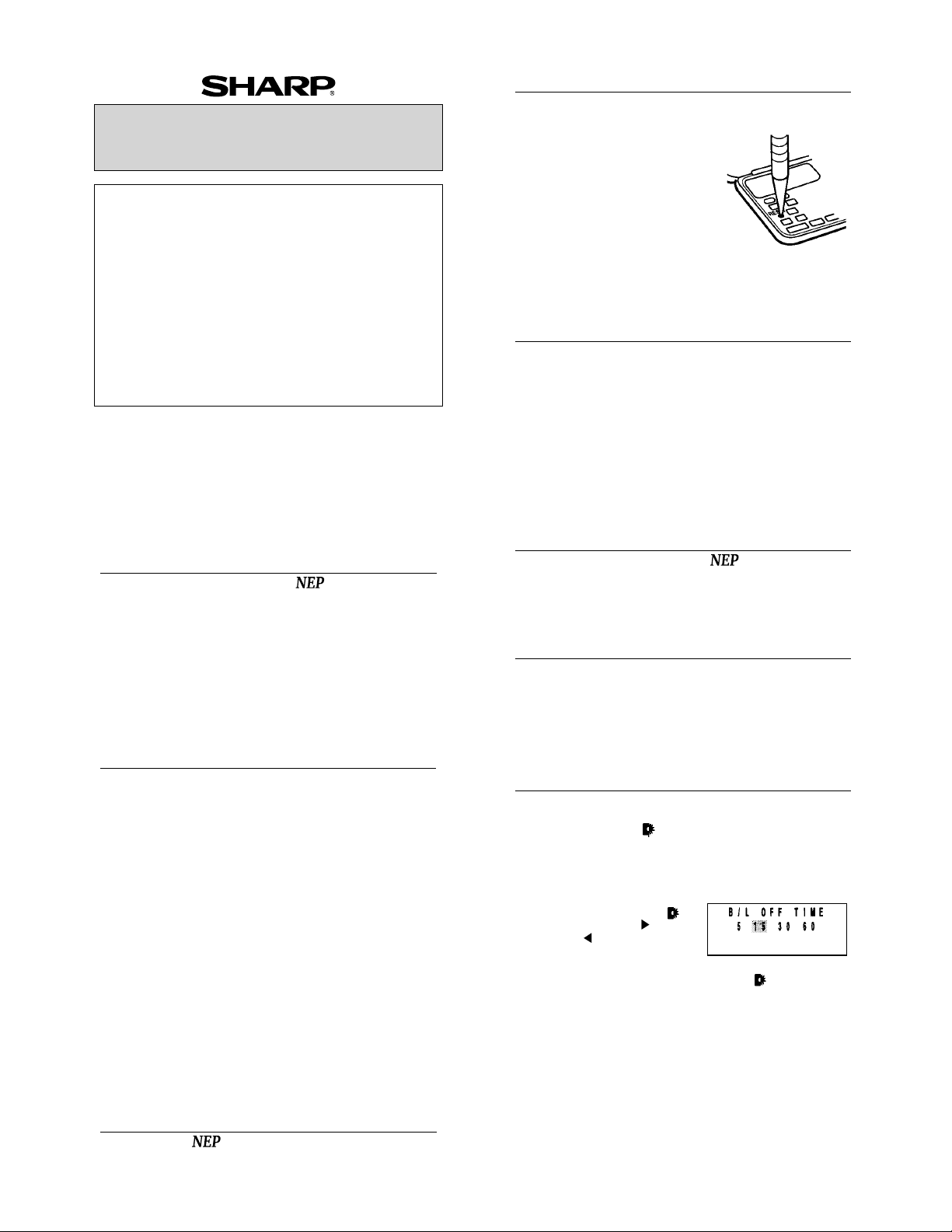
Notes elektroniczny SHARP
EL-6620
UWAGA
• Zaleca się przechowywanie pisemnych kopii wszystkich
ważnych danych. W szczególnych okolicznościach dane
przechowywane w pamięci elektronicznej mogą zostać
stracone lub ulec zmianie. Producent nie ponosi żadnej
odpowiedzialności za stratę lub zniszczenie danych
wynikające z niewłaściwego użytkowania urządzenia,
reperacji, awarii, wymiany baterii, użytkowania po upłynięciu
okresu żywotności baterii lub z innych podobnych przyczyn.
• Producent nie ponosi odpowiedzialności, pośrednio lub
bezpośrednio, za straty finansowe lub roszczenia osób
trzecich wynikające z użytkowania opisywanego urządzenia
lub dowolnej jego funkcji, stratę lub zmianę danych
przechowywanych w pamięci urządzenia itp.
• Informacje zawarte w niniejszej instrukcji mogą ulec
zmianie bez uprzedzenia.
UWAGA
• Nie należy nosić notatnika w tylnej kieszeni spodni.
• Nie należy dopuścić do upadku notatnika lub narażać go na
działanie nadmiernego nacisku.
•
Nie należy narażać notatnika na działanie ekstremalnych
temperatur.
•
Obudowę urządzenia należy czyścić przy pomocy miękkiej,
suchej ściereczki.
• Wszelkie czynności konserwacyjne i naprawy powinny być
wykonywane przez autoryzowany serwis.
Notatnik elektroniczny EL-6620 str. 1
Notatnik nie jest wodoszczelny. Z tego powodu nie należy
używać go ani przechowywać w miejscach o dużej wilgotności.
Zalanie notatnika wodą lub wodą mineralną, zmoczenie przez
deszcz lub soki, kawę, parę albo pot może być przyczyną złego
funkcjonowania urządzenia.
PIS TREŚCI
S
Użycie notatnika po raz pierwszy.........................................3
W przypadku wystąpienia problemów..................................3
Automatyczne wyłączanie zasilania.....................................4
Podświetlenie.......................................................................4
Włączanie i wyłączanie funkcji dźwięku sygnalizującego
naciśnięcie przycisku ...........................................................5
Opis elementów notatnika..........................................................5
Wyświetlane symbole.................................................................6
Wprowadzanie znaków ..............................................................8
Zegar........................................................................................10
Spis telefonów..........................................................................17
Terminarz .................................................................................26
Funkcja zapamiętywania rocznic..............................................32
Notes........................................................................................36
Funkcja przypominania (Timer)................................................39
Utajnianie danych.....................................................................43
Pamięć .....................................................................................48
Kasowanie zawartości pamięci notatnika.................................50
Kalkulator .................................................................................52
Funkcja przeliczania.................................................................54
Zasilanie...................................................................................57
Dane techniczne.......................................................................61
str. 2 Notatnik elektroniczny EL-6620
Instrukcja obsługi
UŻYCIE NOTATNIKA PO RAZ PIERWSZY
Przed użyciem notatnika po raz pierwszy należy wykonać
następujące czynności.
1. Nacisnąć dwukrotnie przycisk
[RESET].
Zostanie wówczas wyświetlony
komunikat "RESET OK.?"
2. Nacisnąć przycisk [2nd], a
następnie przycisk [ENTER].
3. Nacisnąć przycisk [!] i ustawić
czas oraz datę (zostało to
opisane w punkcie „Zegarek”).
Do naciśnięcia przycisku [RESET] należy użyć ostro
zakończonego przedmiotu, np. długopisu. Nie należy używać
do tej czynności przedmiotów o ostrych lub łamliwych końcach.
PRZYPADKU WYSTĄPIENIA PROBLEMÓW
W
Jeśli notatnik został poddany działaniu silnego, zewnętrznego
pola elektrycznego lub został uderzony, może to być przyczyną
zblokowania wszystkich przycisków (łącznie z przyciskiem
[C"CE/ON]. W takim wypadku, należy nacisnąć przycisk
[RESET] i dowolny przycisk oprócz kombinacji przycisków
[2nd][ENTER]. W przypadku wystąpienia błędu wewnętrznego
na wyświetlaczu pojawi się komunikat „DATA PROBLEM” (błąd
w danych) lub komunikat „PRESS RESET !” (naciśnij [RESET]).
W takim wypadku należy w celu skasowania zawartości pamięci
wykonać opisane powyżej czynności 2 i 3.
Notatnik elektroniczny EL-6620 str. 3
AUTOMATYCZNE WYŁĄCZANIE ZASILANIA
Jeśli przez około 7 minut nie zostanie naciśnięty żaden przycisk
notatnika, to automatycznie zostanie wyłączone jego zasilanie
(dokładny czas, po którym nastąpi wyłączenie zasilania jest
uzależniony od operacji, które były lub są wykonywane). By
ponownie włączyć zasilanie, należy nacisnąć przycisk
[C"CE/ON].
PODŚWIETLENIE
Notatnik wyposażony został w podświetlenie pozwalające
odczytywać zawartość wyświetlacza nawet w całkowitej
ciemności. Naciśnięcie przycisku [ ] powoduje włączenie
podświetlenia wyświetlacza. Podświetlenie będzie włączone
przez cały czas, gdy notatnik będzie używany. Jednak jeśli
przez 15 sekund nie zostanie naciśnięty żaden przycisk,
podświetlenie zostanie automatycznie wyłączone. Czas ten
może zostać zmieniony przy pomocy poniższej procedury:
1. Nacisnąć przyciski [2nd][ ].
2. Nacisnąć przycisk [
przycisk [
], by wybrać jeden z
] lub
czasów (od 5 do 60 sekund).
3. Nacisnąć przycisk [ENTER].
•
Po ponownym naciśnięciu przycisku [ ] podświetlenie
zostanie włączone.
• W pewnych warunkach podświetlenie wyświetlacza może
nie działać prawidłowo, np. gdy wyładowane są baterie.
PODŚWIETLENIA NIE NALEŻY WYKORZYSTYWAĆ BEZ
POTRZEBY
• Ponieważ podświetlenie wykorzystuje dużą część mocy
baterii, które odpowiedzialne są za wykonywanie innych
funkcji notatnika, to jeśli podświetlenie wykorzystywane jest
w nadmierny sposób, to skraca to czas pracy baterii i tym
samym ogranicza użyteczność notatnika.
Page 2
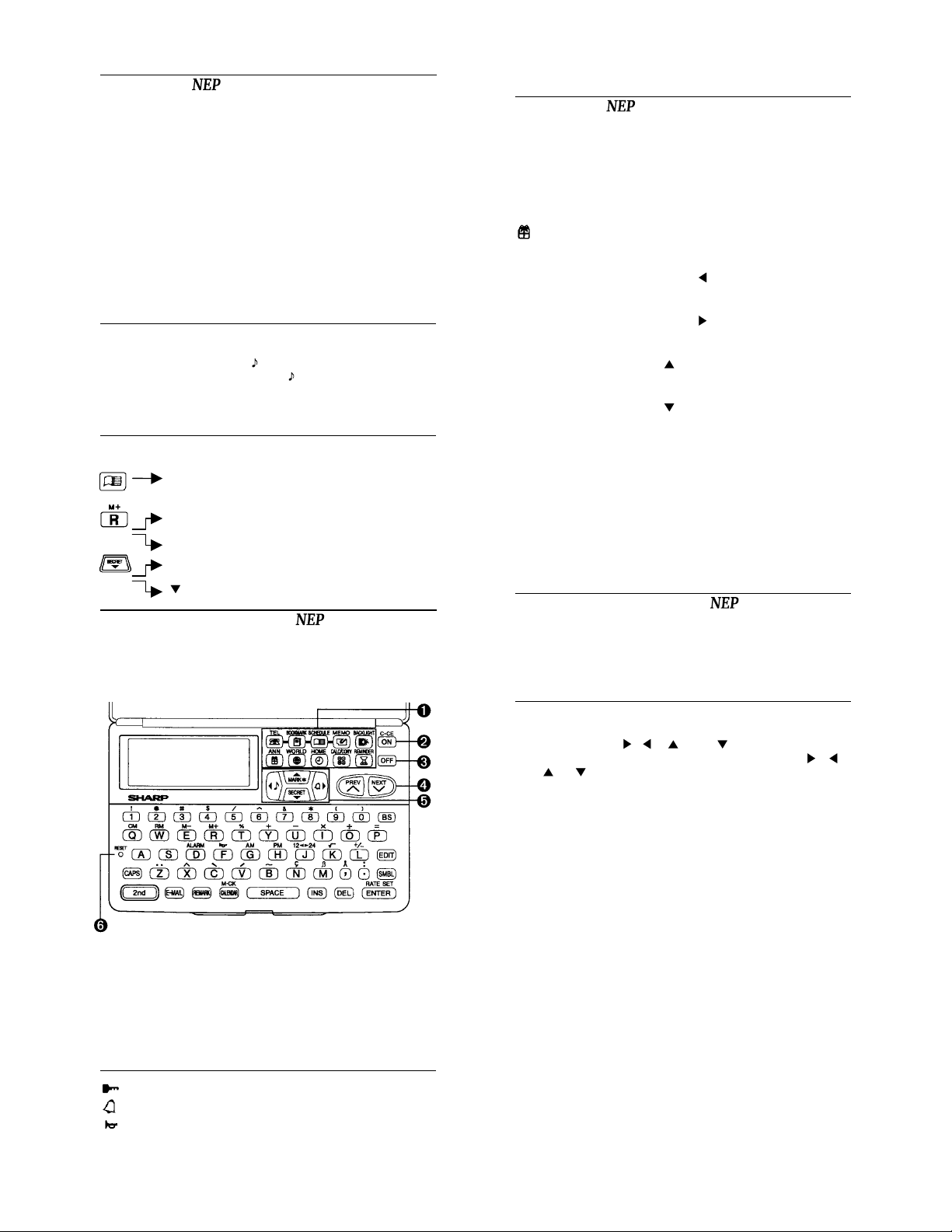
str. 4 Notatnik elektroniczny EL-6620
• Jeśli w trakcie pracy podświetlenie nagle zgaśnie, to nie
powinno się go ponownie włączać. Jeśli podświetlenie
zostanie ponownie włączone, może okazać się że zegar lub
inne funkcje notatnika nie pracują poprawnie. Stan taki
będzie trwał aż do wymiany baterii.
• Długotrwałe wykorzystywanie podświetlenia prowadzi z
czasem do zmniejszenia jego jasności. Jeśli podświetlenie
wykorzystywane jest 10 minut dziennie (np. 40 razy po 15
sekund dziennie), to po dziesięciu latach* jasność
podświetlenia spadnie o poł owę (w temperaturze 20°C i
wilgotności 65%).
* Wartość ta uzależniona jest od warunków pracy
notatnika.
ŁĄCZANIE I WYŁĄCZANIE FUNKCJI DŹWIĘKU
W
SYGNALIZUJĄCEGO NACIŚNIĘCIE PRZYCISKU
W celu włączenia lub wyłączenia funkcji dźwięku
sygnalizującego naciśnięcie przycisku należy nacisnąć przycisk
[2nd], a następnie przycisk [
na wyświetlaczu widnieje symbol „
wyłącznie w trybie kalkulatora.
PIS ELEMENTÓW NOTATNIKA
O
W niniejszej instrukcji przyciski są opisywane w przedstawiony
poniżej sposób:
[
#
] Przyciski w instrukcji obsługi
[M+] Taki symbol oznacza przycisk
R Taki symbol oznacza literę „R”.
[2nd][SECRET] Taki symbol oznacza przycisk
[
] Taki symbol oznacza przycisk
]. Jeżeli funkcja ta jest włączona,
„. Symbol ten pojawia się
podawane są w nawiasach
kwadratowych.
dodawania do pamięci notatnika.
danych tajnych.
przesunięcia kursora w dół.
Notatnik elektroniczny
str. 5
EL-6620
$
Przyciski funkcji notatnika
%
Przycisk włączania zasilania/kasowania/kasowania ostatnio
wprowadzonej liczby lub działania
&
Przycisk wyłączania zasilania
'
Przyciski wyszukiwania
(
Przyciski kursora
)
Przycisk resetowania
YŚWIETLANE SYMBOLE
W
:
AM
Dostępne są dane tajne
:
Włączony jest alarm terminarza.
:
Włączony jest budzik.
Wyświetlane godziny są godzinami przedpołudniowymi.
:
Wyświetlane godziny są godzinami popołudniowymi.
:
PM
str. 6 Notatnik elektroniczny EL-6620
Wprowadzane będą wielkie litery. By możliwe było
:
CAPS
wprowadzenie małych liter, należy nacisnąć przycisk
[CAPS]. Z wyświetlacza zniknie wówczas napis "CAPS"
Należy wprowadzić adres e-mail
:
E-mail
W trybie spisu telefonów może zostać wprowadzony
:
R
komentarz.
Wyświetlona dana oznaczona została zakładką
*
:
Włączona jest funkcja zapisywania rocznic.
:
Po lewej stronie aktualnie wyświetlanych informacji
:
+
znajdują się inne informacje. (W celu ich wyświetlenia
należy nacisnąć przycisk [
Po prawej stronie aktualnie wyświetlanych informacji
,
:
znajdują się inne informacje. (W celu ich wyświetlenia
należy nacisnąć przycisk [
Nad aktualnie wyświetlanymi informacjami znajdują się
:
-
inne informacje. (W celu ich wyświetlenia należy
nacisnąć przycisk [
Pod aktualnie wyświetlanymi informacjami znajdują się
.
:
inne informacje. (W celu ich wyświetlenia należy
nacisnąć przycisk [
Naciśnięty został przycisk [2nd]. Naciśnięcie przycisku,
2nd
]).
]).
]).
]).
kiedy ten komunikat jest wyświetlany, powoduje
wykonanie drugiej funkcji tego przycisku (funkcje te
wydrukowane są na przyciskach kolorem niebieskim).
• W niniejszej instrukcji obsługi omówione zostaną wyłącznie
symbole mające znaczenie dla użytkownika.
Notatnik elektroniczny EL-6620 str. 7
W
PROWADZANIE ZNAKÓW
1. PRZESUWANIE KURSORA
Kursor (mający postać _ lub /) może zostać przesunięty za
pomocą przycisków [
• Naciśnięcie i przytrzymanie jednego z przycisków [
[
], [ ] powoduje przesuwanie kursora ze zwiększoną
prędkością.
2. WPROWADZANIE ZNAKÓW
(1) Wprowadzanie liter
Kursor (mający postać _ lub /) wskazuje aktualną pozycję, na
której zostanie wprowadzony znak lub cyfra. Litery i cyfry
wprowadzane są przez naciśnięcie odpowiadającego im
przycisku klawiatury. Po inicjalizacji notatnika, wprowadzane
będą wielkie litery. Z tego powodu w przykładach
przedstawionych w instrukcji wykorzystywane są wielkie litery i
widnieje komunikat "CAPS". By wprowadzić literę "Ä", należy
nacisnąć przycisk [2nd] a następnie przyciski [..] i [A]. By
wprowadzić literę "é", należy najpierw nacisnąć przycisk
[CAPS], by przejść do prowadzania małych liter, a następnie
nacisnąć przyciski [2nd][ ' ] i [E]. By wprowadzić litery "ç", "ß",
"Å" lub znak ":", należy nacisnąć przycisk [2nd] i następnie
jeden z przycisków: [ç], [ß], [Å] lub [ : ].
(2) Wprowadzanie symboli
1. Nacisnąć przycisk [SMBL]. Naciskanie przycisku [SMBL]
ponownie powoduje wyświetlanie symboli (razem 19
symboli) w następującej kolejności:
@ → / → _ → ^ → ~ → ' → & → ! → ? → ( → ) → →
← → # → * → $ → £ → ¥ → ° → @...
•
→
By wyświetlić powyższe symbole w kolejności odwrotnej,
należy nacisnąć przyciski [2nd][SMBL].
], [ ], [ ] oraz [ ].
], [ ],
Page 3
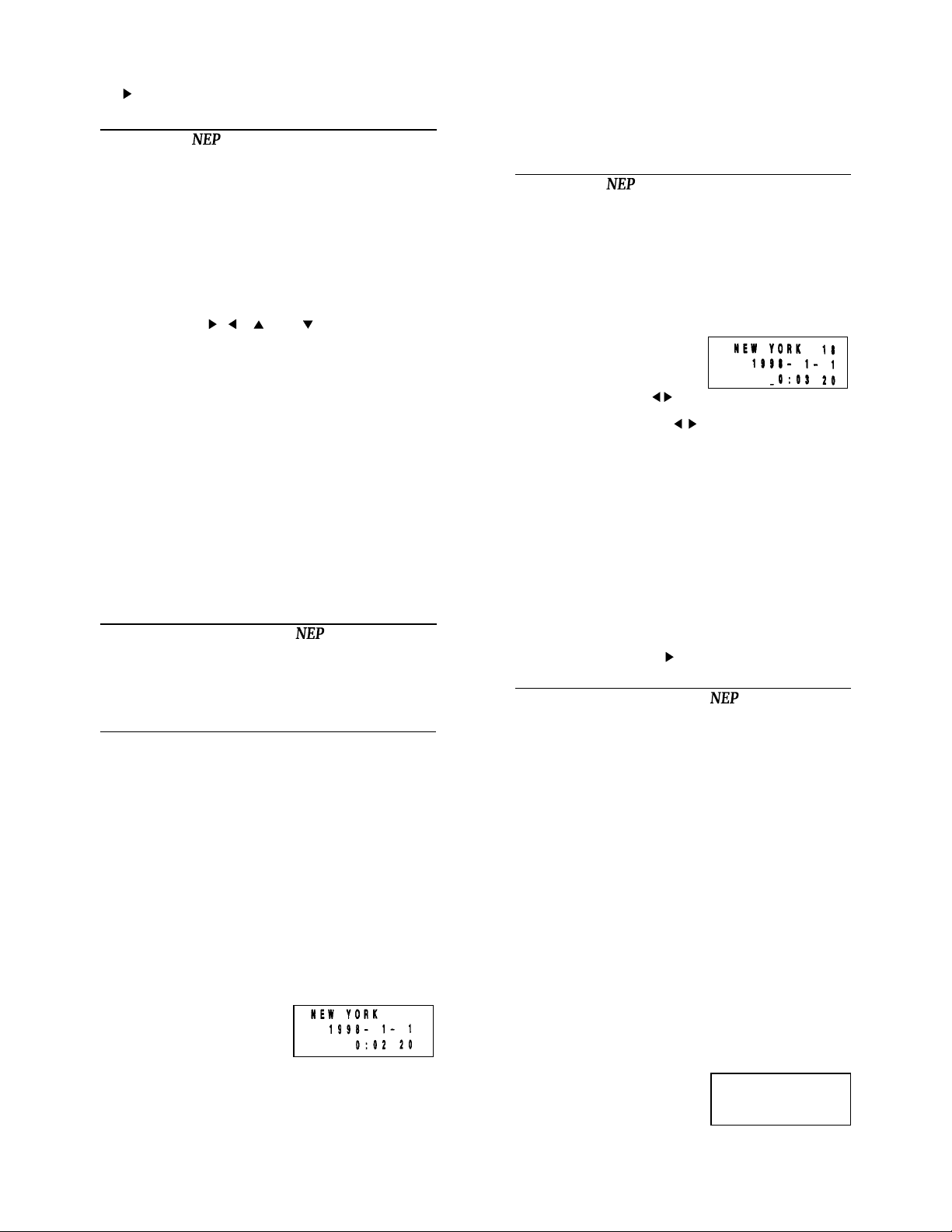
2. W celu wprowadzenia wybranego symbolu, nacisnąć przycisk [
].
• Każdy z dziesięciu symboli wydrukowanych na klawiaturze
dostępny jest po naciśnięciu przycisku [2nd]
str. 8 Notatnik elektroniczny EL-6620
(3) Wprowadzanie myślników (-), kropek (•), przecinków (,),
spacji ( )
W celu wprowadzenia jednego z tych znaków należy nacisnąć
odpowiednio przycisk lub kombinację przycisków: [2nd][-], [•],
[,], [SPACE].
3. K
OREKTA
Jeśli wprowadzona zostanie błędna litera lub cyfra, należy
ustawić pod nią kursor i wprowadzić odpowiedni znak.
(1) Kursor
Kursor (mający postać _ lub /) wskazuje miejsce, w którym
zostanie wprowadzony nowy znak. Może on zostać przesunięty za
pomocą przycisków [
], [ ], [ ] oraz [ ].
(2) Wstawianie znaków
Po naciśnięciu przycisku [INS] możliwe jest wprowadzanie do
środka tekstu nowych znaków. Znak zostanie wprowadzony w
miejscu, w którym znajduje się kursor. Znaki znajdujące się
obok zostaną wówczas odsunięte.
(3) Usuwanie znaków
Po naciśnięciu przycisku [DEL] kasowany jest znak wyświetlany
w miejscu, w którym znajduje się kursor.
Po naciśnięciu przycisku [BS] kasowany jest znak wyświetlany
po lewej stronie miejsca, w którym znajduje się kursor.
Notatnik elektroniczny EL-6620 str. 9
EGAR
Z
Notatnik wskazuje zarówno czas lokalny (czas miejsca
zamieszkania) jak i czas w dowolnym miejscu na Świecie (czas
na Świecie).
1. USTAWIANIE CZASU LOKALNEGO
(1) Wybór i zmiana strefy czasowej dla czasu lokalnego
By dokonać wyboru lub zmienić strefę czasową dla czasu
lokalnego, należy podać numer strefy czasowej, w której
znajduje się wybrane miejsce.
Numery stref wyznaczane są na podstawie odległości (w
godzinach) od międzynarodowej granicy zmiany daty (strefa
czasowa nr 0). Na przykład odległość w godzinach pomiędzy
granicą zmiany daty a Londynem wynosi 13 godzin, z tego
powodu numer strefy czasowej dla Londynu wynosi 13.
Ponieważ Honolulu leży o 23 godziny za momentem zmiany
daty, to numer jego strefy czasowej wynosi 23.
W pamięci notatnika zapisano nazwy i numery stref dla 27
miast Świata. Miasta te zostały wymienione na końcu poniższego
rozdziału.
1. Nacisnąć przycisk [!], by
wyświetlić strefę czasową dla
czasu lokalnego.
•
Po inicjalizacji notatnika ustawiana
jest strefa Nowego Yorku.
2. By zmienić strefę czasową, należy nacisnąć przycisk
[EDIT].
• Na wyświetlaczu pokazywany jest wówczas numer "18", co
jest numerem strefy czasowej dla Nowego Yorku.
3. Posługując się przyciskami [ ∧ ] i [ ∨ ] wyświetlić nazwę
miasta zapisanego w pamięci notatnika, którego strefa
czasowa odpowiada strefie miejsca zamieszkania.
4. Nacisnąć
przycisk [ENTER], by zapisać wybór w
pamięci
notatnika.
• Dla numerów ster 0, 14 i 15 nie jest wyświetlana żadna
nazwa miasta.
str. 10 Notatnik elektroniczny EL-6620
• Niektóre nazwy miast są wyświetlane w sposób skrócony:
HONG KONG..........................................HONGKONG
NEW DELHI............................................DELHI
RIO DE JANEIRO...................................RIO
LOS ANGELES....................................... L.A.
ANCHORAGE.........................................ANC.
(2) Ustawianie daty i czasu
Przykład: Ustawić datę i czas na 8 lutego, 1998, 10:05 PM
(22:05).
1. Nacisnąć przycisk [!], by wyświetlić czas lokalny.
2. Nacisnąć przycisk [EDIT].
Spowoduje to pulsowanie
kursora.
3. Nacisnąć przycisk [12
24] w celu wyboru 12-godzinnego
lub 24-godzinnego formatu wyświetlania czasu. Każde
naciśnięcie przycisku [12
24] powoduje wybór innego
formatu wyświetlania czasu. Jeżeli wybrany jest 12godzinny format wyświetlania czasu, w przypadku godzin
przedpołudniowych na wyświetlaczu pokazywany będzie
komunikat „AM”, zaś w przypadku godzin popołudniowych komunikat „PM”. W poniższym przykładzie wybrano
12-godzinny format wyświetlania czasu.
4. Wprowadzić godzinę i minuty.
[PM]
1005
• Jeśli wybrany byłby 24-godzinny format wyświetlania czasu,
należałoby wprowadzić
2205
.
• Należy wprowadzić po dwie cyfry odpowiadające godzinom
oraz minutom.
• Wykonanie powyższych operacji powoduje ustawienie
sekund na 00.
5. Wprowadzić rok, miesiąc i dzień miesiąca.
19970208
• Przy użyciu przycisku [
liczby, która nie musi być zmieniana.
Notatnik elektroniczny EL-6620 str. 11
] można pominąć wprowadzanie
• Należy wprowadzić po dwie cyfry odpowiadające
miesiącowi oraz dniu miesiąca
6. Nacisnąć przycisk [ENTER]. Spowoduje to rozpoczęcie
odliczania czasu.
• Notatnik posiada wbudowany kalendarz zaprogramowany w
zakresie 1 stycznia 1901 - 31 grudnia 2098.
•
Wprowadzenie niepoprawnego roku, miesiąca lub dnia
miesiąca powoduje natychmiast po naciśnięciu przycisku
[ENTER] wyświetlenie komunikatu „//ERROR!//”.
W takim wypadku należy wprowadzić poprawną wartość, a
następnie nacisnąć przycisk [ENTER].
• Przy 12-godzinnym formacie wyświetlania czasu należy
pamiętać, że:
12:00PM............................. południe
12:00AM............................. północ
11:59AM → 12:00PM (południe) → 12:59PM → 1:00PM →
11:59PM→ 12:00AM (północ) → 12:59AM → 1:00Am →
2. USTAWIANIE CZASU NA ŚWIECIE
Jako czas na Świecie można ustawić czas dowolnego miejsca
na Ziemi. Po inicjalizacji notatnika czas ten ustawiany jest na
Londyn.
11:59AM...
Page 4
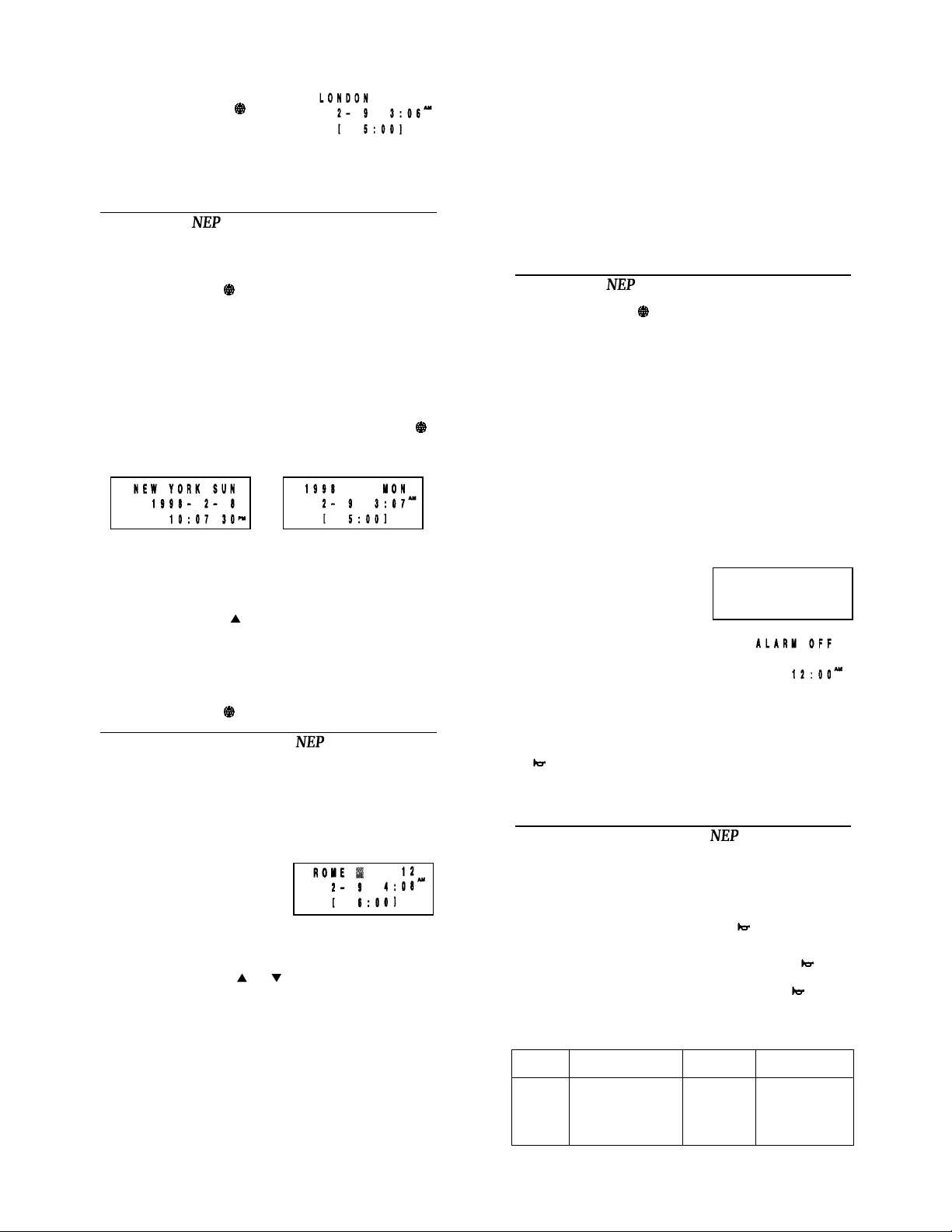
(1) Wyświetlanie czasu na Świecie
By wyświetlić czas na Świecie,
należy nacisnąć przycisk [ ].
Wartość [ 5:00] oznacza różnicę
pomiędzy czasem lokalnym i
czasem na Świecie.
str. 12 Notatnik elektroniczny
(2) Wybieranie miasta dla czasu na Świecie
Po dokonaniu wyboru miasta dla czasu na Świecie, po każdym
wyświetleniu tego czasu wskazywany będzie aktualny czas dla
wybranego miasta.
1. Nacisnąć przycisk [ ], by wyświetlić czas na Świecie.
2. Nacisnąć przycisk [EDIT], by przejść do ustawiania czasu.
3. Posługując się przyciskami [ ∧ ] i [ ∨ ] wyświetlić nazwę
miasta zapisanego w pamięci notatnika, którego strefa
czasowa odpowiada strefie wybranej dla czasu na Świecie.
4. Nacisnąć
przycisk [ENTER], by zapisać wybór w
pamięci
notatnika.
3. WYŚWIETLANIE DATY I CZASU
W celu wyświetlenia czasu lokalnego należy nacisnąć przycisk
[!]. By wyświetlić czas na Świecie, należy nacisnąć przycisk [
].
Naciśnięcie przycisku [CALENDAR] powoduje wyświetlenie
dnia tygodnia.
Czas lokalny Czas na Świecie
4. ZMIANA USTAWIENIA DATY LUB CZASU
Jeśli konieczna jest zmiana ustawienia daty lub czasu, należy
posłużyć się procedurami opisanymi w punktach "Ustawianie
czas". Jeśli zmieniona ma być tylko data, należy pominąć krok
4. i nacisnąć przycisk [
należy pominąć krok 5.
]. Jeśli zmieniony ma być tylko czas,
5. WPROWADZANIE DO PAMIĘCI NOTATNIKA WŁASNEGO MIASTA
Jeśli dla czasu na Świecie wybrany ma być np. Rzym (Rzym
znajduje się w strefie czasowej 12, ale jego nazwy nie ma na
liście miast), należy:
1. Nacisnąć przycisk [ ], by wyświetlić czas na Świecie.
2. Nacisnąć przycisk [EDIT], by przejść do ustawiania czasu.
Notatnik elektroniczny EL-6620 str. 13
EL-6620
•
Kursor pulsuje wówczas w kolumnie zawierającej nazwy
miast.
3. Posługując się przyciskami [ ∧ ] i [ ∨ ] wybrać strefę nr 12.
• Strefę 12 reprezentuje Paryż.
4. Wprowadzić nazwę miasta
(maksymalnie 8 znaków)
ROME [SPACE]
5. Nacisnąć przycisk [ENTER], by zapisać miasto w pamięci
notatnika.
• By wprowadzić nową nazwę miasta dla czasu lokalnego,
należy wyświetlić ten czas, nacisnąć przyciski [EDIT] i przy
pomocy przycisków [
czasową.
• Nowa nazwa miasta może być wykorzystywana zarówno
dla czasu lokalnego jak i czasu na Świecie.
• Nowa nazwa miasta pozostaje zapisana w pamięci aż do
momentu wybrania innej strefy czasowej.
6. CZAS LETNI
Wykorzystując czas letni można w ciągu miesięcy letnich
przesunąć czas o jedną godzinę. Czas lokalny może zostać
wprowadzony zarówno dla czasu lokalnego jak i czasu na
Świecie.
] i [ ] wybrać odpowiednią strefę
(1) Czas lokalny
1. Nacisnąć przycisk [!], by wyświetlić czas lokalny.
2. Nacisnąć przycisk [EDIT], by przejść do ustawiania czasu.
3. Podać właściwy czas letni.
4. By włączyć czas letni, należy nacisnąć przyciski [2nd]
[ENTER].
•
Po ustawieniu czasu letniego wyświetlony zostanie symbol
"0".
• By zrezygnować z czasu letniego, należy powtórzyć całą
procedurę podając w kroku 3 czas zimowy i nacisnąć
przyciski [2nd] [ENTER]. Z wyświetlacza znika wówczas
symbol "0", co oznacza że czas letni został wyłączony.
str. 14 Notatnik elektroniczny
EL-6620
(2) Czas na Świecie
1. Nacisnąć przycisk [ ], by wyświetlić czas na Świecie.
2. Nacisnąć przycisk [EDIT], by przejść do ustawiania czasu.
3. By włączyć czas letni, należy nacisnąć przyciski [2nd]
[ENTER].
• Po ustawieniu czasu letniego wyświetlony zostanie symbol
"0".
•
By zrezygnować z czasu letniego, należy powtórzyć całą
procedurę. Z wyświetlacza znika wówczas symbol "0", co
oznacza że czas letni został wyłączony.
• Jeśli dla jednego z miast na Świecie zostanie włączony
czas letni, to odpowiednio zostaną zmienione wszystkie
wskazania dotyczące tego miasta.
• Czas letni ustawiany jest niezależnie dla czasu lokalnego i
czasu na Świecie. Jeśli czas lokalny zostanie zmieniony na
czas letni, to nie oznacza to, że jednocześnie zostanie
zmieniony czas na Świecie.
7. BUDZIK
Jeżeli włączony zostanie budzik, każdego dnia o ustalonej
godzinie rozlegnie się trwający jedną minutę sygnał dźwiękowy.
W celu wyłączenia budzika należy nacisnąć jeden z przycisków
[CLOCK], [ALARM], [C"CE] lub [OFF].
(1) Ustawianie i zmiana czasu budzenia
1. By wyświetlić budzik, należy
nacisnąć przyciski [!]
[ALARM] (lub [2nd]
[ALARM])
2. Nacisnąć przycisk [EDIT].
3. Wprowadzić czas budzenia.
4. Nacisnąć przycisk [ENTER].
Wykonanie tych operacji powoduje ustawienie budzika oraz
automatyczne jego włączenie (na wyświetlaczu pojawia się
symbol ( " " ).
• Format wyświetlania czasu budzenia jest taki sam jak
wybrany uprzednio format wyświetlania czasu w trybie
zegarka.
Notatnik elektroniczny EL-6620 str. 15
(2) Włączanie i wyłączanie budzika
Jeżeli na wyświetlaczu widnieje symbol " ", oznacza to, że
budzik jest włączony. W celu włączenia lub wyłączenia budzika
należy (gdy budzik jest wyświetlany) nacisnąć przycisk [ ].
• W celu włączenia lub wyłączenia budzika można także (gdy
budzik jest wyświetlany) nacisnąć przyciski [2nd] [ ].
NUMERY STREF CZASOWYCH I NAZWY MIAST ZAPISANE W
PAMIĘCI NOTATNIKA
Numer
strefy
1
AUCKLAND
2
NOUMEA
3
SYDNEY
3.3
ADELAIDE
4
TOKYO
Nazwa
miasta
Numer
strefy
10
11
12
13
16
Nazwa
miasta
MOSCOW
CAIRO
PARIS
LONDON
RIO DE JANEIRO
Page 5
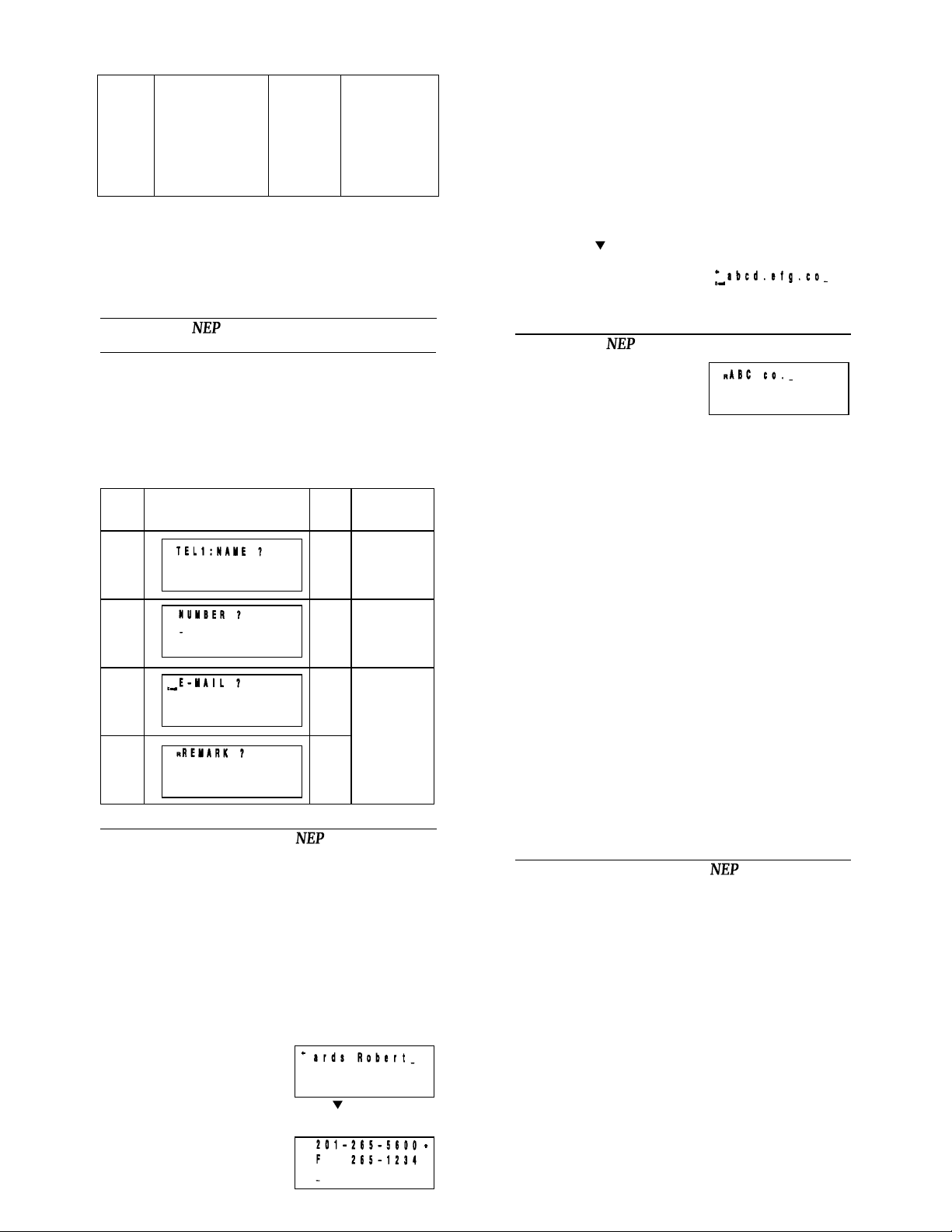
5
6
6.3
7
7.3
8
8.3
9
9.3
HONG KONG
BANGKOK
YANGON
DHAKA
NEW DELHI
KARACHI
KABUL
DUBAI
TEHERAN
17
18
19
20
21
22
23
24
CARACAS
NEW YORK
CHICAGO
DENVER
LOS ANGELES
ANCHORAGE
HONOLULU
MIDWAY
str. 16 Notatnik elektroniczny EL-6620
PIS TELEFONÓW
S
W spisie telefonów zapisywane są trzy odrębne zbiory danych
(TEL1, TEL2 i TEL3). W celu wyboru jednego ze spisów
telefonów, należy posłużyć się przyciskiem [1]. Pozwala on
przełączać się pomiędzy ...TEL1 → TEL2 → TEL3 → TEL1...
W spisie telefonów pozycja danych składa się z czterech pól:
nazwy, numeru, adresu e-mail i notatki. W poniższej tabeli
przedstawiono maksymalną liczbę i rodzaj znaków w każdym
polu danych:
Wygląd wyświetlacza
Liczba
Typ znaków
znakó
Pole
nazwy
w
36
znaków
Litery, symbole,
kropki, przecinki,
dwukropki, cyfry,
-, spacje
Pole
numeru
60 cyfr
(5 linii)
Cyfry, -, spacje,
dwukropki, F, H,
C
Pole
adresu
e-mail
Pole
notatki
48
znaków
36
znaków
Litery, symbole,
kropki, przecinki,
dwukropki, cyfry,
-, spacje
Notatnik elektroniczny EL-6620 str. 17
1. WPROWADZANIE DANYCH DO SPISU TELEFONÓW
Przykład: Wprowadzić do pamięci notatnika następujące
dane:
1. Nacisnąć przycisk [1], by wyświetlić spis telefonów TEL1.
2. Wprowadzić nazwę.
E [CAPS] DWARDS
[SPACE]
R [CAPS] OBERT
3. Nacisnąć przycisk [ENTER] (lub przycisk [
4. Wprowadzić numer telefonu.
nazwa: „EDWARDS ROBERT”
telefon: "201-265-5600", fax: 265-1234"
adres e-mail: edwards@abcd.efg.co
notatka: „ABC CO.”.
Kursor przechodzi wówczas do pola numeru
201-265-5600F
]).
• Numery faksu, telefonu domowego lub telefonu
komórkowego mogą zostać zaznaczone przez
wprowadzenie odpowiedniej litery przed numerem telefonu.
(F - numer faksu, H - numer telefonu domowego, C - numer
telefonu komórkowego (tylko wielkie litery)).
• By dane były bardziej czytelne, należy wprowadzić
odpowiednią liczbę wolnych miejsc (spacji) – tak jak w
przykładzie powyżej.
• Jeśli numer telefonu ma mniej niż 12 cyfr, to naciśnięcie
przycisku [
] pozwala przejść do kolejnego pola.
5. Nacisnąć przycisk [ENTER] i wprowadzić adres e-mail.
EDWARDS
[SMBL]
ABCD.EFG.CO
str. 18 Notatnik elektroniczny
EL-6620
6. Nacisnąć przycisk [ENTER] i wprowadzić komentarz.
[CAPS] ABC [SPACE]
CO.
7. Nacisnąć przycisk [ENTER].
Nazwa i numer telefonu zostaną wówczas na krótko
wyświetlone, a następnie wyświetlone zostanie pierwsze
pole następnej pozycji danych. Wprowadzone dane zostają
zapisane w pamięci notatnika.
•
By pominąć numer telefonu, adres e-mail lub notatkę,
należy po prostu nacisnąć przycisk [ENTER], gdy
wyświetlany jest komunikat "NUMBER?", "E-MAIL?" lub
"REMARK?". Niemożliwe jest jednak opuszczenie pola
nazwy.
• Jeśli pamięć notatnika zostanie zapełniona, wyświetlany
jest komunikat "MEMORY FULL" (pamięć jest zapełniona).
Dane nie mogą wówczas zostać zapisane w pamięci. By
usunąć z wyświetlacza komunikat o błędzie, należy
nacisnąć przycisk [C"CE].
2. WYŚWIETLANIE DANYCH ZAPISANYCH W SPISIE
TELEFONÓW
Dane zapisane w spisie telefonów są wprowadzane do pamięci
i przechowywane w kolejności, która jest zależna od pierwszej
litery nazwy:
Spacja, !, #, $, &, apostrof ('), (, ), *, przecinek (,), myślnik (-),
kropka (.), /, cyfry (0-9), dwukropek (☺, ?, @, A, a, Ä, ä, À, à, Á,
á, Â, â, Ã, ã, Å, å, B, b, C, c, Ç, ç, D, d, E, e, ë, è, É, é, Ê, ê, F,
f, G, g, H, h, I, i, ï, ì, Í, í, î, J, j, K, k, L, l, M, m, N, n, Ñ, ñ, O, o,
Ö, ö, Ò, ò, Ó, ó, Ô, ô, Õ, õ, P, p, Q, q, R, r, S, s, ß, T, t, U, u, Ü,
ü, ù, Ú, ú, û, V, v, W, w, X, x, Y, y, ÿ, Z, z, _, £, ¥, ^, ~, →, ←, °
Notatnik elektroniczny EL-6620 str. 19
Istnieje wiele sposobów wyszukania i wyświetlenia pozycji spisu
telefonów:
(1) Wyszukiwanie sekwencyjne
(2) Wyszukiwanie bezpośrednie
(3) Wyszukiwanie adresu e-mail
(4) Wyszukiwanie notatki
(5) Wyszukiwanie na podstawie słów kluczowych
(6) Wyszukiwanie zakładek
(1) Wyszukiwanie sekwencyjne
Nacisnąć przycisk [∨] lub przycisk [∧]. Naciśnięcie i
przytrzymanie jednego z tych przycisków powoduje
przeglądanie danych ze zwiększoną prędkością.
[∨]: wyświetlanie pozycji danych w kolejności zgodnej z
kolejnością, w jakiej są zapisane w pamięci.
Page 6
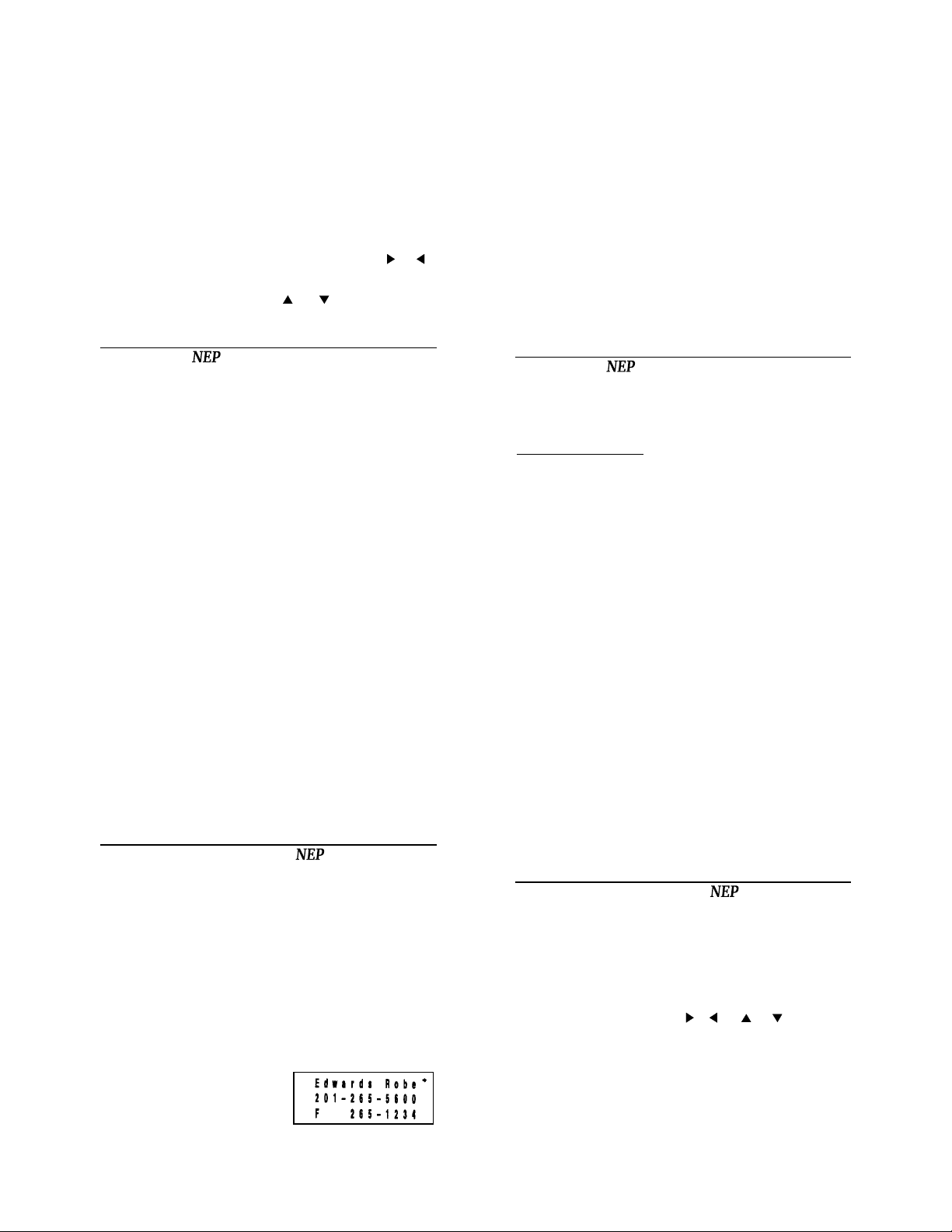
[∧]: wyświetlanie pozycji danych w kolejności odwrotnej do
kolejności, w jakiej są zapisane w pamięci.
• Po wyświetleniu wybranej pozycji danych, można nacisnąć
przycisk [E-MAIL], by wyświetlić adres e-mail lub przycisk
[REMARK], by wyświetlić notatkę. Komunikat "E-mail" (lub
"R") oznacza, że adres e-mail (lub notatka) zostaną
wyświetlone w górnej linii wyświetlacza.
• Po wyświetleniu adresu e-mail lub komentarza, można
nacisnąć przycisk [E-MAIL] lub przycisk [REMARK], by
powrócić do wyświetlania nazwy pozycji spisu telefonów.
• Jeśli na wyświetlaczu pokazywane są symbole +, ,, -
lub., to oznacza to że ze wskazanej strony znajduje się
dalsza część informacji. Naciskając przyciski [
] i [ ]
można wyświetlić pozostałe z 12 znaków nazwy znajdujące
się po lewej i prawej stronie wyświetlanego fragmentu
tekstu. Naciskając przyciski [
] i [ ] można wyświetlić
kolejne pola pozycji spisu telefonów.
str. 20 Notatnik elektroniczny
•
Jeśli spis nie zawiera już dalszej pozycji danych, przez
EL-6620
krótki czas wyświetlany jest komunikat "/NOT FOUND!/"
(nie znalazłem),a następnie notatnik powraca do
wyświetlania ostatniej pozycji spisu.
• Po wyświetleniu spisu telefonów można nacisnąć przyciski
[C"CE][E-MAIL] (lub [REMARK]), by przeglądać kolejne
pozycje spisu pod kątem adresów e-mail lub notatek.
(2) Wyszukiwanie bezpośrednie
1. Nacisnąć przycisk [C"CE]
2. Wprowadzić pierwsze litery poszukiwanej nazwy.
3. Nacisnąć przycisk [∨] lub przycisk [∧].
• Kolejne pozycje spisu zaczynające się od tych samych liter
mogą zostać wyświetlone przez ponowne naciśnięcie
przycisku [∨] lub przycisku [∧].
(3) Wyszukiwanie adresu e-mail
Wyszukiwanie pozycji spisu na podstawie adresu e-mail.
1. Nacisnąć przyciski [C"CE][E-MAIL]
2. Wprowadzić pierwsze litery poszukiwanego adresu e-mail
3. Nacisnąć przycisk [∨] lub przycisk [∧].
• Kolejne adresy e-mail zaczynające się od tych samych liter
mogą zostać wyświetlone przez ponowne naciśnięcie
przycisku [∨] lub przycisku [∧].
(4) Wyszukiwanie notatki
1. Nacisnąć przyciski [C"CE][REMARK]
2. Wprowadzić pierwsze poszukiwanej litery notatki
3. Nacisnąć przycisk [∨] lub przycisk [∧].
• Kolejne notatki zaczynające się od tych samych liter mogą
zostać wyświetlone przez ponowne naciśnięcie przycisku
[∨] lub przycisku [∧].
Notatnik elektroniczny EL-6620 str. 21
(5) Wyszukiwanie na podstawie słów kluczowych
Wyszukanie pozycji spisu przez podanie słowa kluczowego
zawartego w treści pozycji.
Przykład: Wyświetlić pozycję spisu telefonów TEL1
1. Nacisnąć przycisk [1], by wyświetlić spis TEL1.
2. Nacisnąć przycisk [C"CE]
3. Wprowadzić słowo kluczowe
4. Nacisnąć przyciski [2nd][∨]
zawierającą słowo „ROB”.
ROB
Każde naciśnięcie kombinacji
przycisków [2nd][∨] powoduje
wyświetlenie kolejnej pozycji
danych zawierającej słowo
„ROB”.
* Jeżeli podczas wyszukiwania danych na jeden z opisanych
sposobów (od (1) do (5)) nie zostanie znaleziona żadna
pozycja, na wyświetlaczu pojawi się na krótko komunikat
„/NOT FOUND!/” (nie znaleziono) po czym możliwe
będzie wyszukanie innej pozycji spisu.
Podczas wyszukiwania danych w sposób opisany w
punktach od (2) do (5), nie rozróżniane są małe i wielkie
litery.
(6) Wyszukiwanie zakładek
Ten sposób wyszukiwania pozwoli wyświetlić pozycje spisu,
które zostały oznaczone zakładkami "*". Do spisu można
wprowadzić do 10 zakładek pozwalających szybciej wyświetlić
wybrane pozycje danych.
1. Wyszukać i wyświetlić wybraną pozycję danych w jeden z
opisanych powyżej sposobów.
2. Nacisnąć przyciski [2nd][3].
Na wyświetlaczu ukaże się wówczas symbol "*", co
oznacza że pozycja została zaznaczona zakładką. By
usunąć znak zakładki, należy ponownie nacisnąć przyciski
[2nd][3].
str. 22 Notatnik elektroniczny EL-6620
• Do spis można wprowadzić maksymalnie 10 zakładem (w
trzech grupach TEL1, TEL2 TEL3 razem). Po
wprowadzeniu 10 zakładki na krótko wyświetlany jest
komunikat "FILE IS FULL" (zbiór jest pełen).
Wyszukiwanie zakładek:
1. Nacisnąć przycisk [3].
Wyświetlona zostanie wówczas pozycja oznaczona symbolem
"*"
2. Naciskając przycisk [∨] lub przycisk [∧] można wyświetlać
kolejne pozycje danych oznaczone zakładkami. Po
wyświetleniu ostatniej (pierwszej) pozycji ze spisu
wyświetlona zostanie ponownie pozycje pierwsza (ostatnia).
• Pozycje danych oznaczone zakładkami, mogą zostać
wyświetlone niezależnie od obowiązującego aktualnie trybu
pracy. Po przeczytaniu pozycji spisu należy nacisnąć
przycisk [C"CE], by znikła ona z wyświetlacza i pokazane
zostały informacje wyświetlane przed jej pojawieniem się.
• Jeśli żadna pozycja spisu nie została zaznaczona zakładką,
na krótki czas zostanie wyświetlony komunikat "/NOT
FOUND!/" (nie znalazłem).
•
Jeśli wyszukiwanie kolejnej pozycji spisu zajmie więcej niż
kilka sekund, wyświetlony zostanie komunikat
"SEARCHING..." (szukam).
• Jeśli wykorzystywana jest funkcja danych tajnych, to
niemożliwe jest wyświetlenie pozycji oznaczonych
zakładkami, które jednocześnie są danymi tajnymi. W takim
wypadku wyświetlany jest komunikat "SECRET DATA"
(dane tajne).
• Zakładki wyszukiwane są w następującej kolejności: TEL1
→ TEL2→ TEL3. W każdym z tych zbiorów zakładki są
wprowadzane w taki sam, opisany wcześniej, sposób.
Notatnik elektroniczny EL-6620 str. 23
3. KOREKTA DANYCH
(1) Korekta danych podczas ich wprowadzania
1. Przy pomocy przycisków [
kursor na znak, który ma zostać skorygowany.
2. Wprowadzić poprawny znak.
3. Nacisnąć przycisk [ENTER].
• By wprowadzić do tekstu dodatkowy znak, należy nacisnąć
przycisk [INS], by w miejscu, którym znajduje się kursor
wprowadzić spację i następnie na jej miejscu wprowadzić
wybrany znak. By skasować znak, należy nacisnąć przycisk
[DEL] usuwając znak w miejscu, w którym znajduje się
], [ ], [ ], [ ] przesunąć
Page 7

kursor lub przycisk [BS] kasując znak znajdujący się po
lewej stronie kursora.
• W celu korekty nazwy lub numeru w momencie, kiedy
kursor znajduje się w polu adresu e-mail (notatki), należy
nacisnąć przycisk [E-MAIL] ([REMARK]), by wyświetlić
nazwę lub numer i przesunąć kursor na właściwe miejsce.
* Innym sposobem korekty danych jest naciśnięcie przycisku
[C"CE], a następnie ponowne wprowadzenie pozycji
danych.
(2) Korekta danych przechowywanych w pamięci notatnika
1. Wyświetlić pozycję danych, która ma zostać skorygowany.
2. Nacisnąć przycisk [EDIT]. Spowoduje to wyświetlenie
pulsującego kursora.
3. Dokonać korekty danych, jak to opisano w punkcie (1).
• W celu korekty adresu e-mail (notatki), należy nacisnąć
przycisk [E-MAIL] ([REMARK]),
4. Nacisnąć przycisk [ENTER].
•
Naciśnięcie przycisku [2nd], a następnie przycisku [ENTER]
powoduje stworzenie nowej pozycji danych bez usuwania
starych danych z pamięci.
Funkcja ta jest szczególnie przydatna przy wprowadzaniu
nowych danych, których zawartość jest podobna do danych
wcześniej zapisanych w pamięci.
str. 24 Notatnik elektroniczny EL-6620
4. K
ASOWANIE POZYCJI SPISU TELEFONÓW
(1) Kasowanie pojedynczej pozycji spisu
1. Wyświetlić pozycję spisu, która ma zostać skasowana.
2. Nacisnąć przycisk [DEL].
Wyświetlone zostanie wówczas zapytanie "DELETE OK.?"
(skasować?)
3. Nacisnąć przycisk [ENTER], by skasować pozycję danych.
• By zrezygnować z kasowania, należy nacisnąć przycisk
[C"CE].
(2) Kasowanie całej zawartości jednego ze zbiorów TEL1,
TEL2 lub TEL3
Każdy z tych zbiorów może zostać skasowany oddzielnie.
Operacja ta została opisana w punkcie "Kasowanie wszystkich
danych związanych z wybraną funkcją".
Notatnik elektroniczny EL-6620 str. 25
ERMINARZ
T
Terminarz umożliwia przechowywanie w pamięci notatnika
danych dotyczących terminarza użytkownika (rok, miesiąc,
dzień miesiąca, godzina, minuty i szczegółowe informacje
zapisywane z reguły w terminarzu). W tym trybie pracy, pozycja
danych składa się z dwóch pól: opis i data. Pole opisu służy do
wprowadzania informacji dotyczących spotkań (36 znaków). W
polu daty mogą zostać wprowadzone cztery cyfry
odpowiadające liczbie roku oraz po dwie cyfry odpowiadające
liczbie miesiąca, dnia miesiąca, godzinie i minutom.
W polu opisu mogą być wprowadzane litery, symbole, kropki,
przecinki, dwukropki, cyfry, myślniki i spacje. W polu daty mogą
być wprowadzane cyfry i spacje.
1. WPROWADZANIE POZYCJI DANYCH DO TERMINARZA
Przykład: Należy wprowadzić do terminarza dane dotyczące
spotkania (Grp. Meeting, 2:30 PM do 4:30 PM,
6 marca, 1998).
1. Nacisnąć przycisk [#] w celu wyświetlenia terminarza.
2. Nacisnąć przycisk [
] w celu przesunięcia kursora na
górną linię wyświetlacza, a następnie wprowadzić rok (4
cyfry).
• Jeżeli zdarzenie ma miejsce w bieżącym roku, to czynność
ta może zostać pominięta. Zakres lat możliwych do
wprowadzenia wynosi 1901 - 2098.
3. W drugiej linii wyświetlacza należy wprowadzić datę i czas
rozpoczęcia spotkania.
0303[PM]0230
(W przypadku, gdy obowiązuje 24-godzinny format
wyświetlania czasu. należy wprowadzić 03061430).
Wykonanie powyższych operacji powoduje przesunięcie
kursora do trzeciej linii wyświetlacza.
• Nie jest możliwe pominięcie daty rozpoczęcia spotkania.
Można jednak pominąć czas rozpoczęcia spotkania
naciskając przycisk [
str. 26 Notatnik elektroniczny EL-6620
].
• Liczby odpowiadające miesiącowi, dniu miesiąca, godzinie i
minutom,
powinny zawsze być wprowadzane w postaci
dwóch
cyfr.
• Czas spotkania może zostać wprowadzony w formacie 12-
godzinnym lub 24-godzinnym. W przypadku wyświetlania
danych, czas spotkania pokazywany jest w takim formacie,
w jakim jest wyświetlany w trybie zegarka.
4. Wprowadzić datę i czas zakończenia spotkania.
0303
[PM]
0430
(W przypadku, gdy obowiązuje 24-godzinny format
wyświetlania czasu. należy wprowadzić 03061630).
• Po wprowadzeniu minut, na wyświetlaczu pojawi się
komunikat „DESCRIPTION?” (opis), oznaczający, że może
zostać wprowadzony opis spotkania.
•
Jeśli pominięty ma być czas zakończenia spotkania, należy
nacisnąć przycisk [
]. Zostanie wówczas wyświetlony
komunikat „DESCRIPTION?” (opis).
5. W górnej linii wyświetlacza wprowadzić opis spotkania.
G [CAPS] RP. [CAPS] M [CAPS] EETING
• Jeżeli na wyświetlaczu
pojawia się symbol „,” lub
symbol „+”, oznacza to, że
istnieją dodatkowe znaki,
które nie mieszczą się
na
wyświetlaczu. W celu ich wyświetlenia należy nacisnąć
odpowiednio przycisk [
] lub przycisk [ ].
6. Nacisnąć przycisk [ENTER] w celu wprowadzenia danych
do pamięci notatnika.
• Jeżeli podjęta została próba wprowadzenia niepoprawnej
daty lub czasu, na wyświetlaczu pojawi się komunikat
"//ERROR !//”. W takim wypadku należy wprowadzić
poprawną datę i czas, a następnie nacisnąć przycisk
[ENTER].
• Jeśli pamięć notatnika zostanie zapełniona, wyświetlany
jest komunikat "MEMORY FULL" (pamięć jest zapełniona).
Dane nie mogą wówczas zostać zapisane w pamięci. By
usunąć z
przycisk [C"CE].
Notatnik elektroniczny
wyświetlacza komunikat o błędzie
str. 27
EL-6620
, należy nacisnąć
2. WYŚWIETLANIE POZYCJI TERMINARZA
Wprowadzone do pamięci notatnika dane są porządkowane i
przechowywane w kolejności chronologicznej. Istnieje wiele
sposobów wyszukania i wyświetlenia pozycji terminarza:
(1) Wyszukiwanie sekwencyjne
(2) Wyszukiwanie bezpośrednie
Page 8

(3) Wyszukiwanie na podstawie słów kluczowych
(4) Wyszukiwanie na podstawie daty
(1) Wyszukiwanie sekwencyjne
Nacisnąć przycisk [∨] lub przycisk [∧] w celu wyświetlenia
danych w kolejności zgodnej z kolejnością przechowywania lub
w kolejności odwrotnej .
Naciśnięcie i przytrzymanie przycisku [∨] lub przycisku [∧]
powoduje przeglądanie danych ze zwiększoną prędkością.
• Pozycje danych, w których wprowadzone są takie same
daty rozpoczęcia i zakończenia, są wyświetlane bez daty
zakończenia.
• W celu wyświetlenia danych dotyczących bieżącego dnia,
należy nacisnąć przyciski [#] [∨] (lub [∧]). Jeżeli nie istnieją
żadne dane dotyczące dnia bieżącego, wyświetlona
zostanie kolejna pozycja danych dotycząca przyszłości (lub
przeszłości, jeżeli naciśnięte zostały przyciski [#] [∧].
• Jeśli terminarz nie zawiera już dalszej pozycji danych, przez
krótki czas wyświetlany jest komunikat "/NOT FOUND!/"
(nie znalazłem),a następnie notatnik powraca do
wyświetlania ostatniej pozycji .
(2) Wyszukiwanie bezpośrednie
Wyszukiwanie pozycji terminarza na podstawie pierwszych
znaków opisu. Nacisnąć przyciski [C"CE] [
] [ ] w celu
wyświetlenia komunikatu „DESCRIPTION?”. Wprowadzić
pierwsze litery opisu szukanej pozycji danych, a następnie
nacisnąć przycisk [∨] lub przycisk [∧] w celu wyświetlenia tych
danych.
str. 28 Notatnik elektroniczny
EL-6620
• Kolejne pozycje terminarza, których opis zaczyna się od
tych samych liter mogą zostać wyświetlone przez ponowne
naciśnięcie przycisku [∨] lub przycisku [∧].
(3) Wyszukiwanie na podstawie słów kluczowych
Wyszukanie pozycji terminarza przez podanie słowa
kluczowego zawartego w treści pozycji. Nacisnąć przyciski
[C"CE] [∨] [∧] w celu wyświetlenia komunikatu „DESCRIPTION
?”. Wprowadzić słowo zawarte w szukanej pozycji danych, a
następnie nacisnąć kolejno przyciski [2nd] [∨] lub przyciski [2nd]
[∧] w celu wyświetlenia tej pozycji danych.
• Za każdym razem, gdy naciśnięte zostaną przyciski [2nd]
[∨] (lub [2nd] [∧]) wyszukana zostanie kolejna pozycja
danych zawierająca podane słowo kluczowe.
(4) Wyszukiwanie na podstawie daty
Wyszukanie pozycji terminarza przez podanie odpowiadającej
je daty. Nacisnąć przycisk [C"CE], wprowadzić datę, a
następnie nacisnąć przycisk [∨] lub przycisk [∧] w celu
wyświetlenia pozycji terminarza dla tej daty.
• Jeżeli podczas wyszukiwania bezpośredniego,
wyszukiwania na podstawie słów kluczowych lub
wyszukiwania na podstawie daty, w pamięci notatnika nie
została znaleziona żadna pozycja danych spełniająca
podane kryteria, na wyświetlaczu pojawi się na krótko
komunikat „/NOT FOUND!/” (nie znaleziono) i nastąpi
powrót do poprzedniej pozycji danych. Podczas
wyszukiwania bezpośredniego i wyszukiwania na
podstawie słów kluczowych nie rozróżniane są małe i
wielkie litery.
3. KOREKTA DANYCH
Sposób postępowania podczas korekty danych terminarza jest
taki sam, jak w przypadku korekty danych spisu telefonów.
•
W celu korekty roku, należy wyświetlić wybraną pozycję
danych, a następnie w czasie korekty nacisnąć przycisk
[
].
Notatnik elektroniczny EL-6620 str. 29
4. SPRAWDZANIE DNIA TYGODNIA
Istnieją dwa sposoby sprawdzenia dnia tygodnia w trybie
terminarza.
(1) Potwierdzenie przez wyświetlenie pozycji terminarza
Wyświetlić pozycję terminarza dla
wybranej daty, a następnie
nacisnąć przycisk [CALENDAR].
Rok i dzień tygodnia wyświetlane
są w pierwszej linii.
(2) Potwierdzenie bez wyświetlenia pozycji terminarza
W drugiej linii wyświetlacza wprowadzić datę, a następnie
nacisnąć i przytrzymać przycisk [CALENDAR]. Tak długo jak
naciskany będzie przycisk [CALENDAR] wyświetlany będzie
dzień tygodnia dla wprowadzonej daty.
• By wyświetlić dzień tygodnia dla innych lat, należy nacisnąć
przycisk [
] i wprowadzić rok, miesiąc i dzień miesiąca
5. ALARMY TERMINARZA
Terminarz wyposażony jest w dwa różne typy alarmów:
Alarm przynaglający
10 minut przed osiągnięciem czasu ustawionego w terminarzu,
przez 20 sekund będą się rozlegały wolno powtarzane sygnały
dźwiękowe.
Alarm terminarza
W momencie osiągnięcia czasu ustawionego w terminarzu,
przez 20 sekund będą się rozlegały szybko powtarzane sygnały
dźwiękowe.
str. 30 Notatnik elektroniczny EL-6620
Włączanie i wyłączanie alarmów
Jeżeli na wyświetlaczu widnieje symbol "4”, oznacza to, że
alarm przynaglający i alarm terminarza są włączone.
W celu włączenia lub wyłączenia alarmów należy nacisnąć
przyciski [2nd] [4].
•
Jeśli wyświetlany jest symbol "4”, oznacza to, że alarm
będzie włączał się dla wszystkich pozycji terminarza ze
spotkaniami zaczynającymi się w aktualnym dniu i czasie.
Nie ma możliwości wyłączania lub włączania alarmu dla
pojedynczych pozycji terminarza.
• W celu wyłączenia sygnału dźwiękowego należy nacisnąć
przycisk [OFF], [!] [ALARM] lub [C"CE].
• Jeżeli sygnał dźwiękowy alarmu przynaglającego został
wyłączony, sygnał dźwiękowy alarmu terminarza nie
rozlegnie się.
6. KASOWANIE POZYCJI TERMINARZA
(1) Kasowanie pojedynczej pozycji terminarza
1. Wyświetlić pozycję terminarza, która ma zostać skasowana.
2. Nacisnąć przycisk [DEL].
Wyświetlone zostanie wówczas zapytanie "DELETE OK.?"
(skasować?)
3. Nacisnąć przycisk [ENTER], by skasować pozycję danych.
• By zrezygnować z kasowania, należy nacisnąć przycisk
[C"CE].
(2) Kasowanie całej zawartości terminarza
Operacja ta została opisana w punkcie "Kasowanie wszystkich
danych związanych z wybraną funkcją".
Notatnik elektroniczny EL-6620 str. 31
UNKCJA ZAPAMIĘTYWANIA ROCZNIC
F
Funkcja zapamiętywania rocznic umożliwia zapisanie w pamięci
notatnika ważnych rocznic, co pozwala w łatwy sposób je
przeglądać.
Page 9

Jeśli do pamięci funkcji zapamiętywania rocznic zostanie
wprowadzona jakaś data, to wyświetli ona podany opis dla
wszystkich dat począwszy od 1901 aż do 2098 roku.
Opis może składać się aż z 36 znaków.
1. WPROWADZENIE ROCZNICY DO PAMIĘCI NOTATNIKA
Przykład: Wprowadzić informację dotyczącą urodzin Nancy
(„NANCY’S BIRTHDAY”), które mają miejsce 12 lutego.
1. Nacisnąć przycisk [
].
2. Wprowadzić miesiąc i dzień
miesiąca.
0212
Wyświetlona zostanie
wówczas prośba o podanie
opisu "DESCRIPTION?".
3. Wprowadzić opis rocznicy.
N[CAPS]ANCY
[SMBL][SMBL][SMBL][SMBL]
[SMBL][SMBL] S
[SPACE]
[CAPS] B[CAPS] IRTHDAY
4. Nacisnąć przycisk [ENTER].
•
Jeśli pamięć notatnika zostanie zapełniona, wyświetlany
jest komunikat "MEMORY FULL" (pamięć jest zapełniona).
Dane nie mogą wówczas zostać zapisane w pamięci. By
usunąć z wyświetlacza komunikat o błędzie, należy
nacisnąć przycisk [C"CE].
str. 32 Notatnik elektroniczny EL-6620
2. WYSZUKIWANIE ZAPISANYCH W PAMIĘCI ROCZNIC
(1) Wyszukiwanie sekwencyjne
Nacisnąć przycisk [∨] lub przycisk [∧]. Naciśnięcie i
przytrzymanie jednego z tych przycisków umożliwia
przeglądanie danych z sposób szybki.
[∨]: wyświetlanie danych w kolejności, w jakiej zostały
zapisane w pamięci.
[∧]: wyświetlanie danych w kolejności odwrotnej do kolejności
w jakiej zostały zapisane w pamięci.
Przykład: Należy wyświetlić dane dotyczące urodzin Nancy
(„NANCY’S BIRTHDAY”) (zakładając, że aktualną datą jest 7
lutego 1998).
1. Nacisnąć przycisk [
2. Nacisnąć przycisk [∨].
• Po naciśnięciu przycisku [CALENDAR], w pierwszej linii
wyświetlacza pojawia się rok i dzień tygodnia. Ponowne
naciśnięcie przycisku [CALENDAR] powoduje powrót do
poprzedniej postaci wyświetlacza.
•
Jeżeli rocznica ma miejsce
w tygodniu następującym po
aktualnej dacie, w trzeciej
linii wyświetlacza pojawia się
linia przerywana, jak to
przedstawiono na rysunku.
(2) Wyszukiwanie bezpośrednie
Wyszukiwanie pozycji funkcji zapamiętywania rocznic na
podstawie pierwszych znaków opisu. Nacisnąć przyciski [C"CE]
[
] w celu wyświetlenia komunikatu „DESCRIPTION?”.
Wprowadzić pierwsze litery opisu szukanej pozycji danych, a
następnie nacisnąć przycisk [∨] lub przycisk [∧] w celu
wyświetlenia tych danych.
Notatnik elektroniczny EL-6620
(3) Wyszukiwanie na podstawie słów kluczowych
Wyszukanie pozycji funkcji zapamiętywania rocznic przez
podanie słowa kluczowego zawartego w treści pozycji.
Nacisnąć przyciski [C"CE] [
„DESCRIPTION ?”. Wprowadzić słowo zawarte w szukanej
].
Aktualna data 12 lutego
Niedziela
str. 33
] w celu wyświetlenia komunikatu
pozycji danych, a następnie nacisnąć kolejno przyciski [2nd] [∨]
lub przyciski [2nd] [∧] w celu wyświetlenia tej pozycji danych.
(4) Wyszukiwanie na podstawie daty
Wyszukanie pozycji funkcji zapamiętywania rocznic przez
podanie odpowiadającej je daty. Nacisnąć przycisk [C"CE],
wprowadzić datę, a następnie nacisnąć przycisk [∨] lub przycisk
[∧] w celu wyświetlenia pozycji terminarza dla tej daty.
• Jeżeli podczas wyszukiwania bezpośredniego,
wyszukiwania na podstawie słów kluczowych lub
wyszukiwania na podstawie daty, w pamięci notatnika nie
została znaleziona żadna pozycja danych spełniająca
podane kryteria, na wyświetlaczu pojawi się na krótko
komunikat
"/NOT FOUND!/” (nie znaleziono) i nastąpi powrót do
poprzedniej pozycji danych. Podczas wyszukiwania
bezpośredniego i wyszukiwania na podstawie słów
kluczowych nie rozróżniane są małe i wielkie litery.
3. KOREKTA DANYCH
Sposób postępowania podczas korekty danych funkcji
zapamiętywania rocznic jest taki sam, jak w przypadku korekty
danych spisu telefonów. Patrz punkt "Spis telefonów".
4. U
WAGI DOTYCZĄCE FUNKCJI ZAPAMIĘTYWANIA ROCZNIC
Jeżeli symbol zostanie wyświetlony po włączeniu zasilania
notatnika, oznacza to, że funkcja zapamiętywania rocznic jest
włączona. Jeżeli znak ten nie jest wyświetlony, oznacza to, że
funkcja zapamiętywania rocznic jest wyłączona.
str. 34 Notatnik elektroniczny EL-6620
W celu włączenia lub wyłączenia funkcji zapamiętywania
rocznic należy nacisnąć przycisk [2nd], a następnie przycisk [
].
Po włączeniu zasilania
notatnika zostaną wyświetlone
dane dotyczące pierwszej
rocznicy przypadającej w
tygodniu następującym po
aktualnej dacie,
(jeżeli rocznica taka została zapisana w pamięci). Naciskanie
przycisku [∨] umożliwia wyświetlanie danych dotyczących
kolejnych rocznic, jeżeli takie następują w tym tygodniu. Przy
pomocy przycisku [∧] dane te mogą zostać szybko przejrzane
przeglądane.
W celu wyłączenia funkcji zapamiętywania rocznic należy
nacisnąć przycisk [C"CE] lub przycisk innej funkcji notatnika.
• Jeżeli jako rocznica została wprowadzona data 29 lutego,
funkcja zapamiętywania rocznic będzie działała nawet w
latach innych niż przestępne, lecz w takiej sytuacji w
trzeciej linii wyświetlacza nie pojawi się linia przerywana.
5. KASOWANIE POZYCJI FUNKCJI ZAPAMIĘTYWANIA ROCZNIC
(1) Kasowanie pojedynczej pozycji funkcji zapamiętywania
rocznic
1. Wyświetlić pozycję funkcji zapamiętywania rocznic , która
ma zostać skasowana.
2. Nacisnąć przycisk [DEL].
Wyświetlone zostanie wówczas zapytanie "DELETE OK.?"
(skasować?)
3. Nacisnąć przycisk [ENTER], by skasować pozycję danych.
• By zrezygnować z kasowania, należy nacisnąć przycisk
[C"CE].
(2)
Kasowanie całej zawartości pamięci funkcji zapamiętywania
rocznic
Operacja ta została opisana w punkcie "Kasowanie wszystkich
danych związanych z wybraną funkcją".
Notatnik elektroniczny EL-6620 str. 35
N
OTES
Page 10

Notatnik umożliwia zapisywanie w pamięci notatek i innych
ważnych informacji, które nie są zapisywane w terminarzu ani w
żadnej z innych funkcji.
W notesie możliwe jest wprowadzenie do 36 znaków w polu
tekstowym i 60 znaków w polu cyfrowym. Wprowadzone notatki
mogą być porównane do pozycji spisu telefonów.
1. WPROWADZENIE DANYCH DO NOTESU
Przykład: Wprowadzić informację: UNION BANK Chicago
272-0011223 26251
1. Nacisnąć przycisk [ ], by
wyświetlić stronę notesu.
2. Wprowadzić dane:
[SPACE]
UNION
BANK
[SPACE
] [SPACE] C[CAPS]HICAGO
[
] 272-0011223
] 26251
[
•
By notatka była bardziej czytelna, należy wprowadzić do
niej spacje, tak jak o pokazano w przykładzie.
• By przesunąć kursor do następnej linii, należy posłużyć się
przyciskiem [
].
3. Nacisnąć przycisk [ENTER].
• Jeśli pamięć notatnika zostanie zapełniona, wyświetlany
jest komunikat "MEMORY FULL" (pamięć jest zapełniona).
Dane nie mogą wówczas zostać zapisane w pamięci. By
usunąć z wyświetlacza komunikat o błędzie, należy
nacisnąć przycisk [C"CE].
str. 36 Notatnik elektroniczny EL-6620
2. WYSZUKIWANIE ZAPISANYCH W PAMIĘCI NOTATEK
(1) Wyszukiwanie sekwencyjne
Nacisnąć przycisk [∨] lub przycisk [∧]. Naciśnięcie i
przytrzymanie jednego z tych przycisków umożliwia
przeglądanie danych z sposób szybki.
[∨]: wyświetlanie danych w kolejności, w jakiej zostały
zapisane w pamięci.
[∧]: wyświetlanie danych w kolejności odwrotnej do kolejności
w jakiej zostały zapisane w pamięci.
• Jeżeli podczas wyszukiwania nie zostanie znaleziona
żadna pozycja danych spełniająca podane kryteria, na
wyświetlaczu pojawi się na krótko komunikat "/NOT
FOUND!/” (nie znaleziono) i nastąpi powrót do poprzedniej
pozycji danych.
(2) Wyszukiwanie bezpośrednie
Nacisnąć przycisk [C"CE] i wprowadzić pierwsze znaki
szukanej notatki, a następnie nacisnąć przycisk [∨] lub przycisk
[∧] w celu wyświetlenia tych danych.
• Kolejne pozycje notesu, zaczynające się od tych samych
liter mogą zostać wyświetlone przez ponowne naciśnięcie
przycisku [∨] lub przycisku [∧].
(3) Wyszukiwanie na podstawie słów kluczowych
Nacisnąć przyciski [C"CE] i wprowadzić słowo zawarte w
szukanej pozycji danych, a następnie nacisnąć przyciski [2nd]
[∨] lub przyciski [2nd] [∧] w celu wyświetlenia tej pozycji danych.
• Jeżeli podczas wyszukiwania bezpośredniego lub
wyszukiwania na podstawie słów kluczowych w pamięci
notatnika nie została znaleziona żadna pozycja danych
spełniająca podane kryteria, na wyświetlaczu pojawi się na
krótko komunikat "/NOT FOUND!/” (nie znaleziono) i
nastąpi powrót do poprzedniej pozycji danych. Podczas
wyszukiwania bezpośredniego i wyszukiwania na
podstawie słów kluczowych nie rozróżniane są małe i
wielkie litery.
Notatnik elektroniczny EL-6620 str. 37
3. K
OREKTA DANYCH
Sposób postępowania podczas korekty danych notesu jest taki
sam, jak w przypadku korekty danych spisu telefonów. Patrz
punkt "Spis telefonów".
4. KASOWANIE POZYCJI NOTESU
(1) Kasowanie pojedynczej pozycji danych notesu
4. Wyświetlić pozycję notesu, która ma zostać skasowana.
5. Nacisnąć przycisk [DEL].
Wyświetlone zostanie wówczas zapytanie "DELETE OK.?"
(skasować?)
6. Nacisnąć przycisk [ENTER], by skasować pozycję danych.
• By zrezygnować z kasowania, należy nacisnąć przycisk
[C"CE].
(2) Kasowanie całej zawartości pamięci notesu
Operacja ta została opisana w punkcie "Kasowanie wszystkich
danych związanych z wybraną funkcją".
str. 38 Notatnik elektroniczny EL-6620
UNKCJA PRZYPOMINANIA (TIMER
F
Możliwe jest ustawienie alarmu, który włączyć się po upłynięciu
określonego czasu. Alarm może zostać ustawiony dla danych
zapisanych w spisie telefonów lub notesie co pozwala
notatnikowi przypomnieć o upływających terminach. Podczas
włączania alarmu przez jedną sekundę wyświetlany jest
ustawiony czas.
Czas może zostać ustawiony w zakresie do 99 minut 59
sekund. Ustawienie dłuższego czasu nie jest możliwe.
1. USTAWIENIE NIEZALEŻNEGO ALARMU
Przykład:
Ustawić alarm, który włączy się po 90 sekundach
(1minuta 30 sekund).
1. Nacisnąć przycisk [ ].
2. Wprowadzić czas (minuty
i sekundy).
0130
3. Wartości zerowe mogą zostać pominięte przy pomocy
przycisku [
].
4. Nacisnąć przycisk [ENTER]. W tym momencie rozpoczyna
się odliczanie.
• Podczas odliczania można wykorzystywać inne funkcje
notatnika. Przycisk [ ] należy nacisnąć tylko w celu
sprawdzenia, ile czasu jeszcze zostało.
• Jeżeli podjęta została próba wprowadzenia niepoprawnego
czasu, na wyświetlaczu pojawi się komunikat
"//ERROR !//”. W takim wypadku należy wprowadzić
poprawny czas, a następnie nacisnąć przycisk [ENTER].
Po upłynięciu 1 minuty i 30
sekund na 20 sekund włącza
się sygnał dźwiękowy i
wyświetlany jest komunikat
"TIME UP!" (upłynął czas).
• By wyłączyć alarm, należy nacisnąć przycisk [C"CE].
Notatnik elektroniczny EL-6620 str. 39
)
Page 11

• Notatnik opuszcza tera funkcję przypominania. By do niej
powrócić, należy nacisnąć przycisk [C"CE].
• Wskazania funkcji przypominania mogą nieznacznie
odbiegać od wskazań zegara. Alarm i wskazania czasu
służą tylko jako punkty odniesienia.
2.
U
STAWIENIE ALARMU DLA SPISU TELEFONÓW I POZYCJI NOTESU
Przykład: Dla jednej z pozycji spisu telefonów ustawić alarm,
który włączy się po 1 godzinie i 15 minutach (75 minut)
przypominając o konieczności zadzwonienia.
1. Nacisnąć przycisk [ 1 ]
i wyświetlić wybraną
pozycję spisu telefonów.
2. Nacisnąć przyciski
[2nd][1].
• Wyświetlony zostaje
wówczas symbol [T], który
oznacza ustawienie alarmu
dla tej pozycji spisu.
Ustawienie alarmu dla pozycji notesu wskazywane jest
symbolem [M].
• Jeśli wyświetlony zostanie komunikat "ALREADY SET!" (już
ustawiony), to oznacza to, że alarm już został ustawiony.
Nie jest możliwe ustawienie kilku alarmów.
3. Wprowadzić czas (minuty i sekundy).
7500
4. Wartości zerowe mogą zostać pominięte przy pomocy
przycisku [
].
5. Nacisnąć przycisk [ENTER]. W tym momencie rozpoczyna
się odliczanie.
• Podczas odliczania można wykorzystywać inne funkcje
notatnika.
• Jeżeli podjęta została próba wprowadzenia niepoprawnego
czasu, na wyświetlaczu pojawi się komunikat
"//ERROR !//”. W takim wypadku należy wprowadzić
poprawny czas, a następnie nacisnąć przycisk [ENTER].
str. 40 Notatnik elektroniczny EL-6620
Po upłynięciu 75 minut na 20
sekund włącza się sygnał
dźwiękowy i wyświetlana jest
wybrana pozycja spisu
telefonów.
• By wyłączyć alarm, należy nacisnąć przycisk [C"CE].
• Notatnik opuszcza tera funkcję przypominania. By do niej
powrócić, należy nacisnąć przycisk [C"CE].
• Jeśli alarm został ustawiony dla tajnej pozycji spisu
telefonów, to nie zostanie ona wyświetlona. Wyświetlony
zostanie wówczas komunikat "SECRET DATA" (dane
tajne). By powrócić do spisu telefonów, należy nacisnąć
przycisk [C"CE].
• Jeśli podczas odliczania pozycja spisu telefonów, dla której
ustawiono alarm, zostanie skasowana, to alarm zostanie
automatycznie wyłączony.
• Wskazania funkcji przypominania mogą nieznacznie
odbiegać od wskazań zegara. Alarm i wskazania czasu
służą tylko jako punkty odniesienia.
3. ZMIANA USTAWIENIA CZASU ALARMU
1. Nacisnąć przycisk [ ]. W
tym momencie rozpoczyna
się odliczanie.
2. Nacisnąć przycisk [EDIT].
• Odliczanie jest kontynuowane, aż do momentu
wprowadzenia wartości minut.
3. Wprowadzić czas (minuty i sekundy).
4. Nacisnąć przycisk [ENTER]. W tym momencie rozpoczyna
się odliczanie.
• Podczas odliczania można wykorzystywać inne funkcje
notatnika.
• Jeżeli podjęta została próba wprowadzenia niepoprawnego
czasu, na wyświetlaczu pojawi się komunikat
"//ERROR !//”. W takim wypadku należy wprowadzić
poprawny czas, a następnie nacisnąć przycisk [ENTER].
Notatnik elektroniczny EL-6620 str. 41
4. KASOWANIE ALARMU
1. Nacisnąć przycisk [ ]. W tym momencie rozpoczyna się
odliczanie.
2. Nacisnąć przycisk [DEL].
Wyświetlone zostanie wówczas zapytanie "DELETE OK.?"
(skasować?)
3. Nacisnąć przycisk [ENTER], by skasować alarm.
Na krótki czas zostanie wówczas wyświetlony komunikat
"/CLEARED!/" (skasowany), po czym zostanie
wyświetlony ekran wprowadzania danych funkcji
przypominania.
• By zrezygnować z kasowania, należy nacisnąć przycisk
[C"CE].
str. 42 Notatnik elektroniczny EL-6620
UTAJNIANIE DANYCH
1. R
EJESTRACJA HASŁA
Hasło może składać się maksymalnie z 7 znaków.
Wprowadzanie spacji jest dozwolone tylko wtedy, kiedy za nimi
następują inne znaki.
Jeżeli hasło zostało zapomniane, konieczne będzie usunięcie
hasła oraz wszystkich zabezpieczonych danych (zostało to
opisane w punkcie „Kasowanie hasła i danych tajnych”).
Dlatego dla bezpieczeństwa hasło powinno być dodatkowo
zapisane przez użytkownika.
Przykład: Zarejestrować hasło „1234567”.
1. Nacisnąć przycisk [1] w celu wejścia do spisu telefonów
• Zamiast przycisku [1] można również nacisnąć jeden z
przycisków: [#], [
zabezpieczane jednym, tym samym hasłem.
2. Nacisnąć przyciski [2nd]
[SECRET].
3. Wprowadzić hasło.
1234567
[ENTER]
Wykonanie tej operacji powoduje wyświetlenie symbolu "
oznaczającego, że hasło zostało zarejestrowane, po czym
następuje powrót do poprzedniej postaci wyświetlacza.
• Jeżeli na wyświetlaczu pojawia się komunikat
„PASSWORD?” (hasło), oznacza to, że w pamięci notatnika
istnieje już zarejestrowane hasło. Zmiana hasła została
opisana w punkcie „Zmiana hasła”. Usunięcie hasła zostało
opisane w punkcie „Kasowanie hasła i danych tajnych”.
• Możliwe jest zarejestrowanie tylko jednego hasła.
Chronionych może nim być jednak wiele różnych pozycji
danych.
Notatnik elektroniczny EL-6620 str. 43
] lub [ ]. Dane wszystkich funkcji są
"
Page 12

2. WŁĄCZANIE I WYŁĄCZANIE ZABEZPIECZENIA DANYCH
Jeżeli zabezpieczenie danych jest wyłączone, na wyświetlaczu
widnieje symbol "
zabezpieczonych danych jest możliwy). Jeżeli zabezpieczenie
danych jest włączone, symbol "
nawet, jeżeli hasło jest zarejestrowane (dostęp do
zabezpieczonych danych nie jest możliwy).
(1) Włączanie zabezpieczenia
1. Gdy wyświetlany jest spis telefonów, terminarz, funkcja
zapamiętywania rocznic lub notes, należy nacisnąć
przyciski [2nd][SECRET].Wykonanie tej operacji powoduje
wyświetlenie hasła.
2. Nacisnąć przycisk [ENTER].
Zabezpieczenie zostało włączone. Symbol "
wyświetlacza i następuje powrót do poprzedniej postaci
wyświetlacza.
• Zabezpieczenie jest zawsze włączone, nawet wtedy, gdy
zasilanie jest wyłączone.
(2) Wyłączanie zabezpieczenia
1. Gdy wyświetlany jest spis
telefonów, terminarz,
funkcja zapamiętywania
rocznic lub notes, należy
nacisnąć przyciski
[2nd][SECRET].
2. Podać hasło i nacisnąć przycisk [ENTER].
(W tym przykładzie, wprowadzić „1234567”)
Zabezpieczenie zostało wyłączone. Symbol "
wyświetlony i następuje powrót do poprzedniej postaci
wyświetlacza.
str. 44 Notatnik elektroniczny EL-6620
• Jeśli podane zostanie niepoprawne hasło, wyświetlony
zostanie komunikat "/PW.ERROR!/" (błąd hasła). W takim
przypadku należy nacisnąć przycisk [C"CE], by skasować
komunikat o błędzie.
•
Zabezpieczenie jest zawsze włączone, nawet wtedy, gdy
zasilanie jest wyłączone.
"
oznaczający, że dostęp do
"
znika z wyświetlacza,
"
znika z
"
zostaje
3. ZABEZPIECZANIE POZYCJI DANYCH
Symbol "!” wyświetlany razem z pozycją danych, wskazuje na
to, że jest to pozycja danych tajnych. Dane tajne nie mogą
zostać wyświetlone, dopóki zabezpieczenie nie zostanie
wyłączone i nie zostanie wyświetlony symbol "
(1) Przekształcanie wprowadzanej pozycji danych w dane tajne
Podczas wprowadzania pozycji danych należy nacisnąć
przyciski [2nd] [MARK!]. Spowoduje to wyświetlenie symbolu
„!”.
(2) Przekształcanie zapisanej w pamięci pozycji danych w dane
tajne
Przykład:
Zabezpieczyć pozycję danych spisu telefonów dotyczącą
ROBERTA EDWARDSA.
1. Wyświetlić wybraną pozycję
danych
2. Nacisnąć przycisk [EDIT].
Kursor zaczyna pulsować.
3. Nacisnąć przyciski
[2nd] [MARK!].
Wyświetlony zostaje symbol
„!”.
4. Nacisnąć przycisk [ENTER].
Pozycja danych dotycząca "Roberta Edwardsa" należy
teraz do danych tajnych.
Notatnik elektroniczny EL-6620 str. 45
"
.
4. ZMIANA POZYCJI DANYCH TAJNYCH NA POZYCJĘ DANYCH
OGÓLNIEDOSTĘPNYCH
1. Wyłączyć zabezpieczenie (zostało to opisane w punkcie
„Wyłączanie zabezpieczenia”).
Wyświetlony zostanie wówczas symbol "
2. Wyświetlić wybraną pozycję danych.
3. Nacisnąć przycisk [EDIT]. Kursor zaczyna pulsować.
4. Nacisnąć przyciski [2nd] [MARK!].
Symbol „!” znika z wyświetlacza.
5. Nacisnąć przycisk [ENTER].
Wybrana pozycja danych należy teraz do danych
ogólniedostępnych.
5. WYŚWIETLANIE (LUB KOREKTA) DANYCH TAJNYCH
W celu wyświetlenia lub korekty pozycji danych tajnych,
najpierw należy wyłączyć zabezpieczenie.
1. Wyłączyć zabezpieczenie (zostało to opisane w punkcie
„Wyłączanie zabezpieczenia”).
Wyświetlony zostanie wówczas symbol "
2. Wyświetlić lub dokonać korekty wybranej pozycję danych
tajnych, postępując tak samo, jak w przypadku danych
ogólniedostępnych.
• Podczas wyświetlania, na wyświetlaczu pojawia się symbol
„!” oznaczający, że znajduje się pozycja danych tajnych
Wyświetlanie samych danych tajnych
1. Wyłączyć zabezpieczenie (zostało to opisane w punkcie
„Wyłączanie zabezpieczenia”).
Wyświetlony zostanie wówczas symbol "
2. Włączyć wybraną funkcję.
3. Nacisnąć przyciski [2nd][MARK!].
Na wyświetlaczu pojawia się symbol "!”.
4. Nacisnąć przycisk [∨] lub przycisk [∧].
Wykonanie tych operacji powoduje sekwencyjne
wyświetlanie samych danych tajnych.
str. 46 Notatnik elektroniczny EL-6620
6. ZMIANA HASŁA
1. Wyłączyć zabezpieczenie (zostało to opisane w punkcie
„Wyłączanie zabezpieczenia”).
Wyświetlony zostanie wówczas symbol "
2. Nacisnąć przyciski [C"CE] [2nd] [SECRET].
Zostanie wówczas wyświetlone hasło.
3. Nacisnąć przycisk [EDIT].
Pierwsza litera hasła zacznie pulsować.
4. Wprowadzić nowe hasło, a następnie nacisnąć przycisk
[ENTER]. Spowoduje to zarejestrowanie nowego hasła.
Notatnik elektroniczny EL-6620 str. 47
".
".
".
".
Page 13

AMIĘĆ
P
SPRAWDZANIE ILOŚCI DANYCH PRZECHOWYWANYCH W
PAMIĘCI NOTATNIKA
1. Nacisnąć przycisk [1] w celu wejścia do spisu telefonów
• Zamiast przycisku [
2. Nacisnąć przyciski [2nd ] [M"CK].
Wykonanie tej operacji powoduje wyświetlenie liczby bajtów
3. Nacisnąć przycisk [M"CK].
4. Nacisnąć przycisk [M"CK].
5. Nacisnąć przycisk [M"CK].
6. Nacisnąć przycisk [C"CE], by powrócić do wyświetlania
Pojemność pamięci notatnika wynosi 35480 bajtów (niezależnie
od osobnej pamięci wykorzystywanej przez kalkulator, funkcję
przeliczania). Każda pozycja danych zapisana w pamięci
zajmuje ilość miejsca podaną w poniższej tabeli.
• Pozycja danych składa się z:
str. 48 Notatnik elektroniczny EL-6620
W celu wyznaczenia ilości pamięci zajmowanej przez jedną
pozycję danych, należy dodać wartości (A), (B) i (C).
Spis telefonów 1bajt=1znak
* Jeśli liczba znaków jest wartością nieparzystą, na ostatnią
• Jeżeli w pamięci notatnika nie ma wystarczającej ilości
1
] można również nacisnąć jeden z
przycisków: [#], [
] lub [ ].
wolnych i zajętych.
Wykonanie tej operacji
powoduje wyświetlenie liczby
pozycji
danych spisu telefonów, z
podziałem
na zbiory TEL1 i
TEL2.
Wykonanie tej operacji powoduje wyświetlenie liczby pozycji
danych w zbiorze TEL3 spisu telefonów.
Wykonanie tej operacji powoduje wyświetlenie liczby pozycji
danych terminarza i funkcji zapamiętywania rocznic.
danych.
(A) miejsca w pamięci przeznaczonego na znaki (pierwsza
linia danych).
(B) miejsca w pamięci przeznaczonego na liczby (druga i
trzecia linia danych).
(C) miejsca w pamięci przeznaczonego na dodatkowe pola
pozycji danych.
Funkcja (A) (B) (C)
(dla nazwy,
adresu e-
mail i
notatki)
Terminarz 1bajt=1znak 9 bajtów
Funkcja
1bajt=1znak 2 bajty
zapamięt.
rocznic
Notes 1bajt=1znak 1bajt=2cyfry 4 bajty
cyfrę należy przeznaczyć 1 bajt.
pamięci do wprowadzenia następnych danych, po wpisaniu
danych i naciśnięciu przycisku [ENTER] na wyświetlaczu
pojawi się komunikat "
zapełniona) oznaczający, że wpisane dane nie zostaną
wprowadzone do pamięci notatnika. W takim wypadku
należy nacisnąć przycisk [C"CE] i skasować przechowywane
w pamięci notatnika dane lub zmienić te dane tak, aby
zmniejszyła się ilość zajmowanej przez nie pamięci, a
następnie ponowić próbę wprowadzenia nowych danych do
pamięci notatnika.
1bajt=2cyfry
(dla liczb)
z czasem
zakończenia
5 bajtów
bez czasu
zakończenia
(miesiąc i dzień)
MEMORY FULL
6 bajtów
(przy podaniu
adresu
e-mail i notatki)
3 bajty
(przy podaniu
adresu
e-mail lub notatki)
4 bajty
(bez podania
adresu
e-mail i notatki)
4 bajty
4 bajty
” (pamięć jest
• Ponieważ dane spisu telefonów, terminarza, funkcji
zapamiętywania rocznic i notesu fizycznie zapisane są w tej
samej pamięci, liczba pozycji danych, które mogą być
przechowywane w poszczególnych trybach pracy, jest
różna.
Notatnik elektroniczny EL-6620 str. 49
ASOWANIE ZAWARTOŚCI PAMIĘCI NOTATNIKA
K
1.
ASOWANIE WSZYSTKICH DANYCH ZWIĄZANYCH
K
Z WYBRANĄ FUNKCJĄ
Jeżeli wszystkie pozycje danych wybranej funkcji: spisu
telefonów, terminarza, funkcja zapamiętywania rocznic lub
notesu są niepotrzebne, mogą one zostać usunięte.
Przykład: Usunąć wszystkie dane ze spisu telefonów
1. Nacisnąć przycisk [1] , by wyświetlić spis telefonów TEL1,
a następnie przycisk [C"CE].
Wyświetlone zostanie ekran wprowadzania danych do
spisu.
2. Nacisnąć przycisk [DEL].
Wyświetlone zostanie wówczas zapytanie "TEL 1
DELETE?" (skasować dane spisu TEL1?)
• Jeżeli na wyświetlaczu widnieje komunikat „SECRET ON!”,
oznacza to, że włączone jest zabezpieczenie i dane nie
mogą zostać skasowane. W takim wypadku należy
wyłączyć zabezpieczenie danych i powtórzyć procedurę
opisaną powyżej. Wszystkie pozycje danych, zarówno tajne
jak i nie ogólniedostępne, wybrane w czynności 1, zostaną
usunięte.
3. Nacisnąć przyciski [2nd] [ENTER].
• Zostaną wówczas skasowane wszystkie dane zapisane
w spisie telefonów TEL1 (wraz z danymi tajnymi).
• W celu odwołania operacji kasowania, należy nacisnąć
dowolny przycisk oprócz przycisku [ENTER].
2. KASOWANIE HASŁA I DANYCH TAJNYCH
Hasło oraz wszystkie dane tajne mogą zostać usunięte
jednocześnie.
1. Nacisnąć przycisk [1] w celu wejścia do spisu telefonów
• Zamiast przycisku [
z przycisków: [#], [
1
] można również nacisnąć jeden
] lub [ ].
2. Nacisnąć przyciski [C"CE][2nd][SECRET].
str. 50 Notatnik elektroniczny EL-6620
3. Nacisnąć przycisk [DEL].
Wyświetlone zostanie wówczas zapytanie "
RESET
OK?" (skasować dane tajne?)
4. Nacisnąć przyciski [2nd][ENTER].
• Na krótki czas zostanie wówczas wyświetlony komunikat
/
"
RESET!/" (kasowanie), a wszystkie dane tajne wraz
z hasłem zostaną usunięte z pamięci notatnika.
• W celu odwołania operacji kasowania, należy nacisnąć
dowolny przycisk oprócz przycisków [2nd] [ENTER].
3. SKASOWANIE WSZYSTKICH DANYCH ZAPISANYCH W
PAMIĘCI NOTATNIKA
1. Nacisnąć przyciski [1][2nd][M"CK][M"CK] w celu wejścia
do spisu telefonów
• Zamiast przycisku [
przycisków: [#], [
2. Nacisnąć przycisk [DEL].
Wyświetlone zostanie wówczas zapytanie "RESET OK?"
(skasować dane ?)
3. Nacisnąć przyciski [2nd][ENTER].
•
Zostaną wówczas skasowane wszystkie dane zapisane w
pamięci notatnika (wraz z danymi tajnymi).
• W celu odwołania operacji kasowania, należy nacisnąć
dowolny przycisk oprócz przycisku [ENTER].
1
] można również nacisnąć jeden z
] lub [ ].
Page 14

Notatnik elektroniczny EL-6620 str. 51
ALKULATOR
K
Notatnik umożliwia przeprowadzanie obliczeń na liczbach
składających się z nie więcej niż 12 cyfr.
Obliczenia
W celu przejścia do trybu kalkulatora należy nacisnąć przycisk [
]. Naciśnięcie przycisku [ ] pozwala przełączyć notatnik
pomiędzy kalkulatorem i funkcją przeliczania. Przed
rozpoczęciem obliczeń, należy dwukrotnie nacisnąć przyciski
[C"CE][C"CE][CM]. Spowoduje to skasowanie zawartości
pamięci kalkulatora oraz wyzerowanie wyświetlacza.
Jeśli naciśnięty zostanie jeden z przycisków [+], [-], [×], [÷], [M+]
lub [M-], to na wyświetlaczu ukaże się odpowiedni symbol: +, -,
×, ÷, M+ lub M-. Jeśli naciśnięty zostanie jeden z przycisków [=]
lub [%], wyświetlony zostanie symbol =. (w przykładach
symbole te zostały pominięte).
Błędy
Jeżeli liczba cyfr części całkowitej wyniku lub wyniku
pośredniego przekroczy 12, lub podjęta została próba innych,
niemożliwych do wykonania obliczeń, spowoduje to wystąpienie
błędu obliczeń. W takim wypadku w pierwszej linii wyświetlacza
pojawi się komunikat błędu „E”. W celu usunięcia błędu należy
nacisnąć przycisk [C"CE].
Przykład obliczeń Naciśnięte przyciski Wskazania
(-24 + 2) ÷ 4 = -5.5 24 [+/-] [+] 2 [÷] 4 [=]
34 + 57 = 91
45 + 57
= 102
68 x 25 = 1700
68 x
40 = 2720
200 x 10% = 20 200 [x] 10 [%] 20.
str. 52 Notatnik elektroniczny EL-6620
Przykład obliczeń Naciśnięte przyciski Wskazania
9 ÷ 36 = 25(%) 9 [÷] 36 [%]
200 + (200 x 10%) =
220
500 - (500 x 20%) = 400 500 [-] 20 [%] 400.
46 = (43)2 = 4096 4 [x] [=] [=] [x] [=] 4096.
1/8 = 0.125
25 x 5 = 125
-) 84
÷
3 = 28
+) 68 + 17 = 85
182
25 9 4−=
123456789098 x 145 =
17901234419210
wyświetlacza
34 [+] 57 [=]
45 [=]
68 [x] 25 [=]
40 [=]
wyświetlacza
200 [+] 10 [%] 220.
8 [
÷
] [=]
[CM] 25 [x] 5 [M+]
84 [
÷
68 [+] 17 [M+]
] 3 [M-]
[RM]
25 [-] 9 [=] [
√
]
M 125.
M 28.
M 85.
M 182.
123456789098 [x] 145 [=] 17.9012344192
[C
"
CE] 17.9012344192 17.9012344192
(17.9012344192 x 10
12
=17901234419200)
-5.5
91.
102.
1700.
2720.
25.
0.125
4.
-E-
Notatnik elektroniczny
FUNKCJA PRZELICZANIA
Funkcja przeliczania pozwala przeliczyć dolary na funty lub jeny
na dolary. Możliwa jest także konwersja wartości np. z
centymetrów na cale, W pamięci notatnika zapisane zostały
następujące wartości:
Nr
1
2
3
4
5
6
A B
$
$
$
cale
oz
°F
• Przeliczniki podane w tabeli powyżej są wartością B dla
A=1. Możliwe jest także przeliczenia wartości B na A (np. ¥
na $).
• Kursy dla pozycji 1-3 mogą być dowolnie zmieniane. By
możliwe było przeliczenie jednej waluty na drugą, należy
wprowadzić aktualny kurs.
• Niemożliwe jest dokonanie zmian w wartościach
przeliczników dla pozycji 4-6.
1. WPROWADZANIE KURSU WALUT
Przykład:
120¥.
1. Nacisnąć przycisk [ ]
• Każde naciśnięcie przycisku
2. Posługując się przyciskami [∨] i [∧] podświetlić wybraną
str. 54 Notatnik elektroniczny EL-6620
3. Podać wartość przelicznika
120 [2nd][RATE SET]
• Na wyświetlaczu ukaże się
Przelicznik pozostaje w pamięci aż do momentu
• Przelicznik może mieć maksymalnie 12 znaków.
zapisać w pamięci notatnika następujący kurs: 1$ =
( ), by przyjść do funkcji
przeliczania.
[ ] przełącza notes pomiędzy kalkulatorem i funkcją
przeliczania.
zmienną, dla której wprowadzany jest przelicznik.
(W poniższym przykładzie wprowadzony zostanie
przelicznik dla pozycji 1 – podany przelicznik nie odpowiada
aktualnej wartości kursu).
na krótko komunikat
"SETTING
RATE" a podany
przelicznik zostanie
zapisany w pamięci.
wprowadzenia nowej wartości.
2. PRZELICZANIE WALUT I JEDNOSTEK
By przeliczyć zmienną A na zmienną B, należy nacisnąć przycisk [
]. By przeliczyć zmienną B na zmienną A, należy nacisnąć
przycisk [
Przykład1:
Przeliczyć 119.8$ na jeny.
1. Posługując się przyciskami [∨] i [∧] podświetlić wybrane
2. Podać wartość przeliczanej waluty
119.8
3. Nacisnąć przycisk [
].
waluty (w przykładzie Nr1 1$=120¥).
str. 53
EL-6620
Zmienne
¥
£
DM
cm
g
°C
Przelicznik
0
0
0
2.54
28.35
5/9(F-32)
] by przeliczyć dolary na jeny.
Page 15

Symbol "→" zmienia się wówczas na i wyświetlany jest wynik
przeliczenia.
• Po wprowadzeniu wszystkich przeliczników możliwe jest
przeliczanie wszystkich dostępnych walut np. operacja
przeliczenia ¥ na $ i $ na £ pozwala przeliczyć ¥ na £. W
tym celu po wykonaniu przeliczenia nr 1 (¥ na $) należy
wybrać przy pomocy przycisku [∨] przeliczenie nr 2 ($ na £).
Po naciśnięciu przycisku [
] wykonane zostanie
przeliczenie z $ na £.
Notatnik elektroniczny EL-6620 str. 55
Przykład 2:
Przeliczenie 25°C na °F.
1. Posługując się przyciskami [∨] i [∧] podświetlić wybrane
jednostki (W przykładzie nr 6. Dla pozycji nr 6 nie jest
wyświetlany przelicznik),
2. Podać wartość przeliczanej jednostki
25
3. Nacisnąć przycisk [
], by
przeliczyć °C na °F.
• Z powodu zaokrąglania wyznaczone wartości mogą nie być
dokładne. Z tego powodu należy traktować je jako wartości
odniesienia,
3. ZMIANA NAZW ZMIENNYCH I WARTOŚCI PRZELICZNIKÓW
Nazwy zmiennych mogą być zmieniane tylko dla pozycji 1 do 3.
1. Wybrać pozycję, która ma zostać skorygowana i nacisnąć
przycisk [EDIT].
Zaczyna wówczas pulsować kursor.
2. Nazwy zmiennych A i B mogą mieć do 4 znaków długości.
Po wprowadzeniu nowych zmiennych można podać nową
wartość przelicznika.
Po dokonaniu zmiany brzmienia zmiennej A należy
nacisnąć przycisk [
do edycji przelicznika, należy nacisnąć przycisk [
wprowadzić nową wartość.
3. Po wprowadzeniu nowych nazw zmiennych i nowej wartości
przelicznika należy nacisnąć przycisk {ENTER], by zapisać je
w pamięci notatnika.
], by przejść do zmiennej B. By przejść
] i
str. 56 Notatnik elektroniczny
ASILANIE
Z
BATERIE
Typ Model Ilość Zastosowanie
Bateria
CR2025 2 Bateria zasilająca
litowa
Bateria
litowa
CR2016 1 Bateria podtrzymująca
pamięć
• Nie należy wyjmować obu baterii - baterii zasilającej i baterii
podtrzymującej pamięć - jednocześnie, gdyż spowoduje to
usunięcie zawartości pamięci notatnika.
• Przed wyjęciem baterii należy dla pewności spisać
wszystkie ważniejsze dane zapisane w pamięci notatnika.
1. ZASADY UŻYTKOWANIA BATERII
Niewłaściwe obchodzenie się z bateriami może spowodować
wyciek elektrolitu lub wybuch. Dlatego należy ściśle stosować
się do poniższych zasad:
• Należy zwrócić uwagę na właściwą polaryzację baterii -
biegun dodatni (+) powinien być skierowany do góry, jak to
przedstawiono na rysunku w dalszej części instrukcji.
EL-6620
• Nie wolno wrzucać baterii do ognia, ponieważ może to
spowodować eksplozję.
• Baterie powinny być przechowywane poza zasięgiem
dzieci.
• Jeśli baterie rozładują się, należy niezwłocznie wyjąć je z
notatnika, ponieważ może wyciec z nich elektrolit
powodując uszkodzenie notatnika.
W momencie zakupu w notatniku znajdują się baterie. Zostały
one zainstalowane u producenta i mogą ulec wyładowaniu
przed upływem ich standardowej żywotności.
Notatnik elektroniczny EL-6620 str. 57
2. WYMIANA BATERII ZASILAJĄCEJ
(1) Kiedy należy dokonać wymiany baterii
Jeżeli znaki i symbole na wyświetlaczu stają się blade i trudne
do odczytania, należy jak najszybciej dokonać wymiany baterii.
Jeśli baterie są zbyt słabe może nie być słyszalny alarm oraz
dźwiękowe potwierdzenie naciśnięcia przycisku. Z tego samego
powodu podświetlenie może zostać na pewien czas
zablokowane lub nawet całkowicie wyłączone. Dalsze używanie
notatnika z wyładowanymi bateriami zasilającymi grozi
skasowaniem lub zmianą zawartości pamięci urządzenia.
W przypadku niepoprawnego sposobu wymiany baterii lub
niespełnienia poniższych warunków, zawartość pamięci
notatnika może zostać stracona:
•
Przed wymianą baterii należy upewnić się, czy zasilanie
notatnika jest wyłączone.
• Aż do zakończenia wymiany baterii nie należy naciskać
przycisku [C"CE/ON].
(2) Wymiana baterii
1. Nacisnąć przycisk [OFF] w celu wyłączenia zasilania.
2. Odkręcić i wyjąć śrubkę pokrywy
komory baterii znajdującej się na
spodniej ściance urządzenia.
Następnie zdjąć pokrywę komory
baterii przez przesunięcie jej w
kierunku zgodnym ze strzałką.
(Rys.1)
3. Przy użyciu ostro zakończonego
przedmiotu, np. długopisu, wyjąć
wyładowane baterie. (Rys. 2).
Nie należy używać ołówków
mechanicznych oraz innych ostro
zakończonych przedmiotów.
str. 58 Notatnik elektroniczny EL-6620
4. Zainstalować nowe baterie. Należy zwrócić uwagę na
właściwą polaryzację baterii - biegun dodatni (+) powinien
być skierowany ku górze.
5. Zamknąć pokrywę komory baterii i dokręcić śrubkę.
6. Nacisnąć przycisk [C"CE/ON] w celu włączenia zasilania.
Jeżeli na wyświetlaczu nie pojawi się nic, należy nacisnąć
przycisk [RESET], a następnie ponownie przycisk
[C"CE/ON].
7. Ustawić właściwy czas.
3. W
YMIANA BATERII PODTRZYMUJĄCEJ PAMIĘĆ
(1) Czas pracy baterii
• Bateria podtrzymująca pamięć powinna być wymieniana co 5
lat.
Po dokonaniu wymiany baterii, na etykiecie notatnika warto
zapisać datę wymiany. Pozwoli to na dokonanie następnej
wymiany baterii we właściwym czasie.
Dla przykładu, jeżeli kolejna
wymiana baterii będzie miała
miejsce w styczniu 2003 roku,
Rys. 1
Rys. 2
Page 16

można napisać:
(2) Zasady wymiany baterii
• Należy upewnić się, czy baterie zasilające nie są
wyładowane. Jeżeli tak, przed wymianą baterii
podtrzymującej pamięć najpierw należy dokonać wymiany
baterii zasilających.
• Jeżeli bateria podtrzymująca pamięć jest wymieniana w
momencie, kiedy baterie zasilające są wyładowane,
spowoduje to utratę zawartości pamięci notatnika.
Notatnik elektroniczny EL-6620 str. 59
(3) Wymiana baterii
1. Nacisnąć przycisk [OFF] w celu wyłączenia zasilania.
2. Odkręcić i wyjąć śrubkę pokrywy
Rys. 1
komory baterii znajdującej się na
spodniej ściance urządzenia.
Następnie zdjąć pokrywę komory
baterii przez przesunięcie jej w
kierunku zgodnym ze strzałką.
(Rys.1)
3. Usunąć taśmę przykrywającą
Rys. 2
baterię podtrzymującą pamięć
notatnika. (Rys. 2)
4. Przy użyciu ostro zakończonego
Rys. 3
przedmiotu, np. długopisu, wyjąć
wyładowaną baterię. (Rys. 3)
Nie należy używać ołówków
mechanicznych oraz innych ostro
zakończonych przedmiotów.
5. Zainstalować nową baterię. Należy zwrócić uwagę na
właściwą polaryzację baterii - biegun dodatni (+) powinien
być skierowany do góry.
6. Założyć taśmę przykrywającą baterię, a następnie zamknąć
pokrywę komory baterii i dokręcić śrubkę.
7. Nacisnąć przycisk [C"CE/ON] w celu włączenia zasilania.
Jeżeli na wyświetlaczu nie pojawi się nic, należy nacisnąć
przycisk [RESET], a następnie ponownie przycisk
[C"CE/ON].
str. 60 Notatnik elektroniczny
ANE TECHNICZNE
D
Model:
Nazwa urządzenia:
Wyświetlacz:
Pojemność pamięci:
Tryb zegarka
Dokładność:
EL-6620
Notatnik elektroniczny
3 linie po 12 znaków
35430 bajtów
±30 sekund / miesiąc
EL-6620
(w temperaturze 25°C)
Wyświetlacz: Rok, miesiąc, dzień miesiąca, dzień
tygodnia, godzina, minuty, sekundy,
godziny przedpołudniowe (AM) lub
popołudniowe (PM)
Format wyświetlania
czasu:
Spis telefonów
12-godzinny lub 24-godzinny format
wyświetlania czasu
Wprowadzanie i wyświetlanie nazw, numerów, adresów
Terminarz
Wprowadzanie i wyświetlanie danych dotyczących
terminarza (rok, miesiąc, dzień miesiąca, godzina i
minuty), potwierdzenie dnia tygodnia, włączanie i
wyłączanie alarmu terminarza
Funkcja zapamiętywania rocznic
Wprowadzanie i wyświetlanie miesiąca i dnia miesiąca, jak
również oznaczanie dni rocznic, funkcja przypominania o
rocznicach
Notes
Wprowadzanie i wyświetlanie notatek i liczb.
Notatnik elektroniczny EL-6620 str. 61
Funkcja przypominania (timer)
Alarm i wyświetlanie odliczanego czasu.
Kalkulator
Ilość cyfr: 12
Obliczenia: Dodawanie, odejmowanie, mnożenie,
dzielenie, procenty, pierwiastek
Funkcja przeliczania
Do sześciu różnych zmiennych i przeliczników
Zużycie mocy:
Temperatury pracy:
Zasilanie:
kwadratowy, itp.
0.1 W
0°C - 40°C
Baterie zasilające:
6 V - (prąd stały)
(bateria litowa CR2025; 2 sztuki)
Bateria podtrzymująca pamięć:
3 V – (prąd stały)
Czas pracy baterii: Baterie zasilające:
(bateria litowa CR2016; 1 sztuka)
• Około 1200 godzin
Przy ciągłym wyświetlaniu danych,
bez wykorzystywania
podświetlenia (20°C)
•
Około 300 godzin
Przy ciągłym wyświetlaniu danych,
z 2 minutowym podświetleniem co
ON
godzina (20°C)
str. 62 Notatnik elektroniczny EL-6620
• Około 270 godzin
Przy wyświetlaniu danych przez 55
minut i 5 minutowym wyszukiwaniu
w ciągu godziny, z 2 minutowym
podświetleniem co godzina (20°C)
•
Około 1.5 roku
Przy wyłączonym zasilaniu i
włączonym zegarze (20°).
Bateria podtrzymująca pamięć:
• Około 5 lat
Jeśli baterie zasilające są
wymieniane niezwłocznie po
wyładowaniu.
• Około 1 roku
Jeśli baterie zasilające są
wyładowane lub nie zostały
Waga:
zainstalowane w notatniku.
Około 100 g (z bateriami)
Page 17

Wymiary:
Notatnik otwarty :
134 mm (szerokość) × 169 mm (długość) × 8.8 mm (grubość)
Notatnik zamknięty:
134 mm (szerokość) × 86.5 mm (długość) × 13.1 mm (grubość)
Akcesoria:
Notatnik elektroniczny EL-6620 str. 63
3 baterie litowe (zainstalowane),
instrukcja obsługi
NOTATNIK ELEKTRONICZNY
ul. Świętokrzyska 14
00-050 Warszawa
tel. (0 22) 827 54 80, 827 28 54, 827 36 61
fax (0 22) 827 14 99
EL-6620
INSTRUKCJA OBSŁUGI
